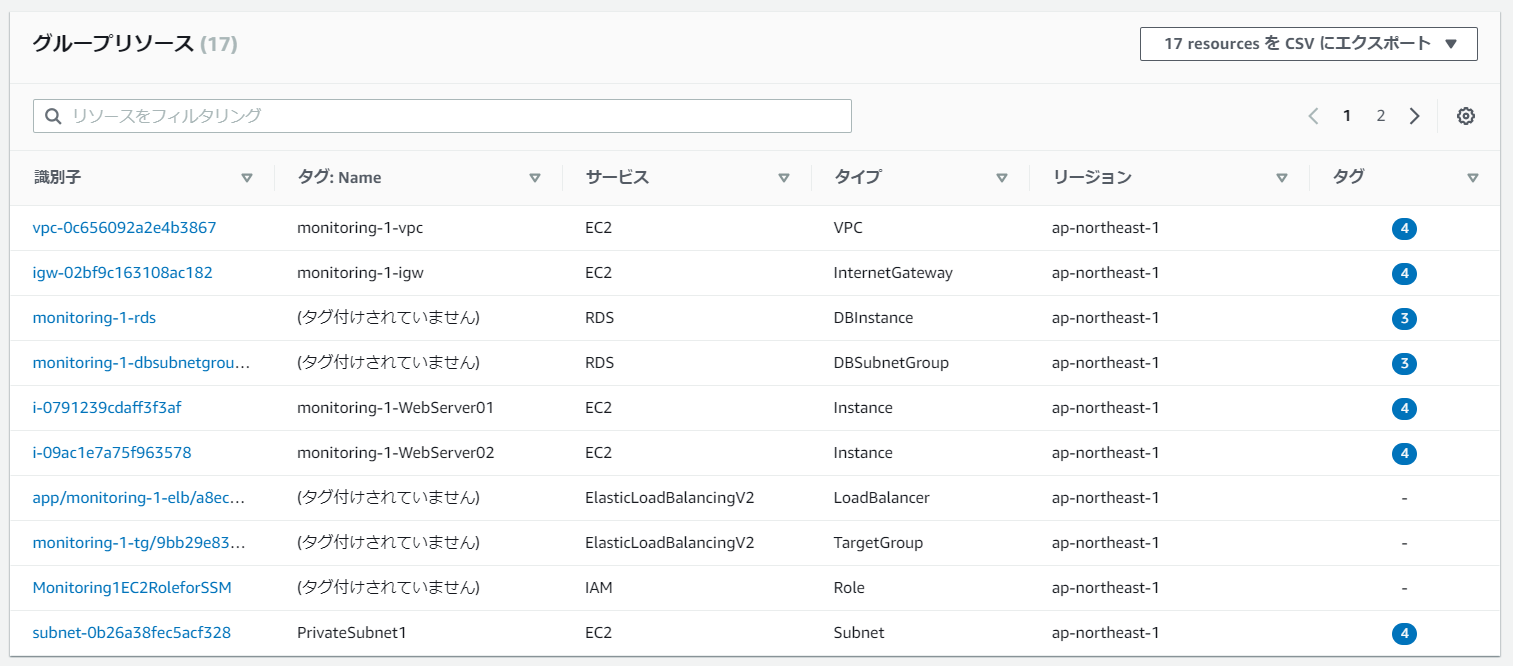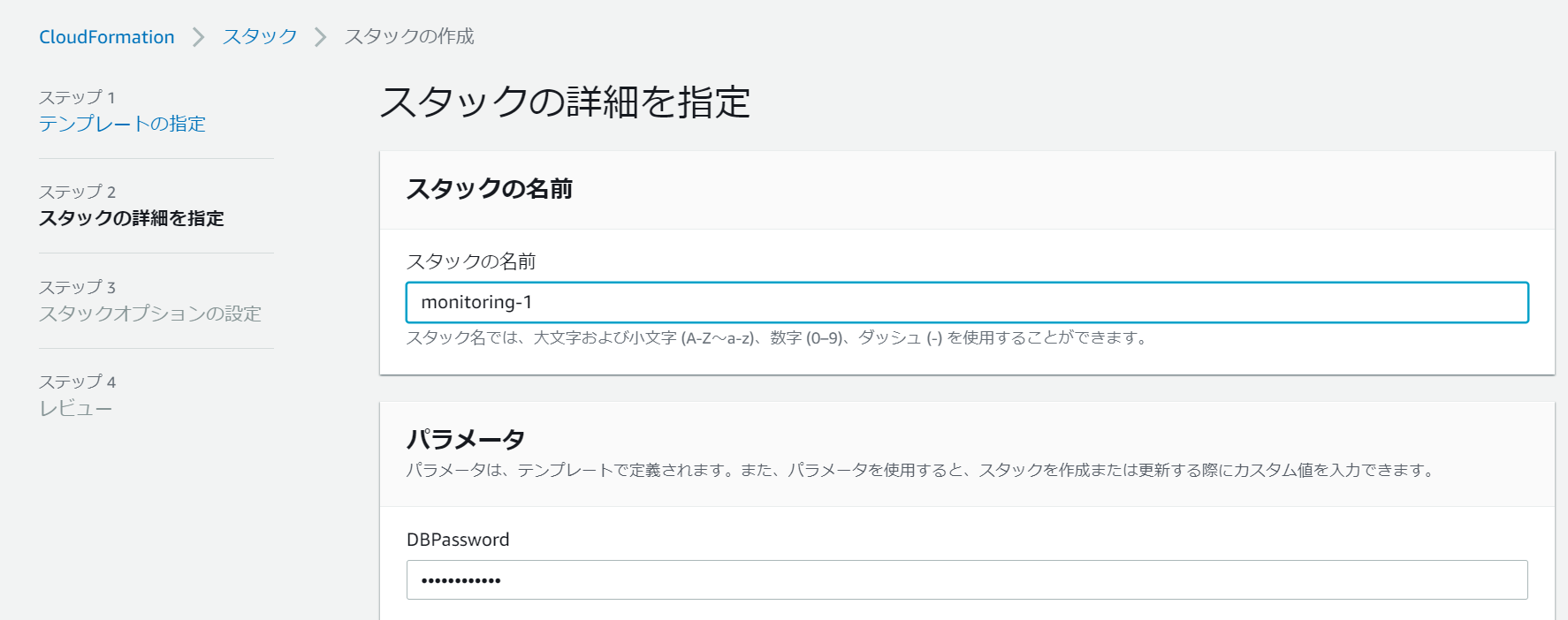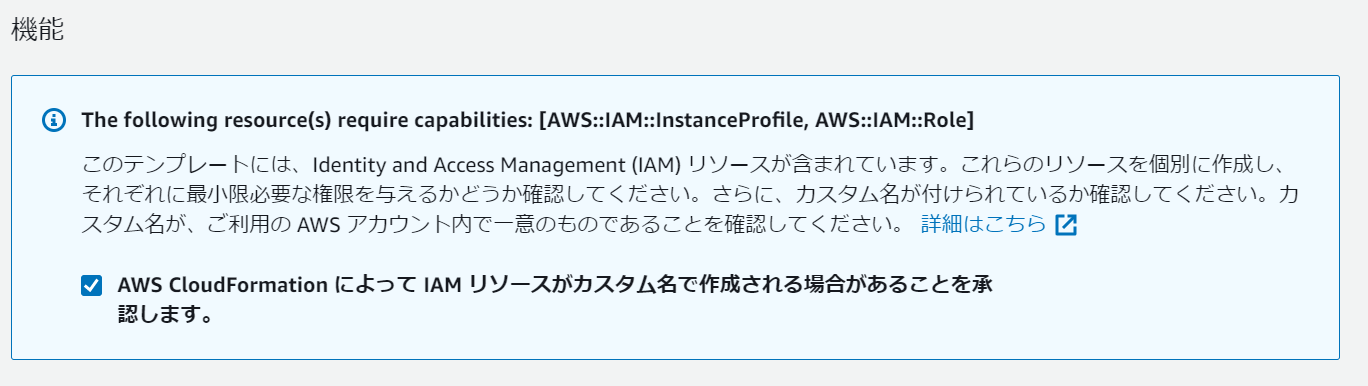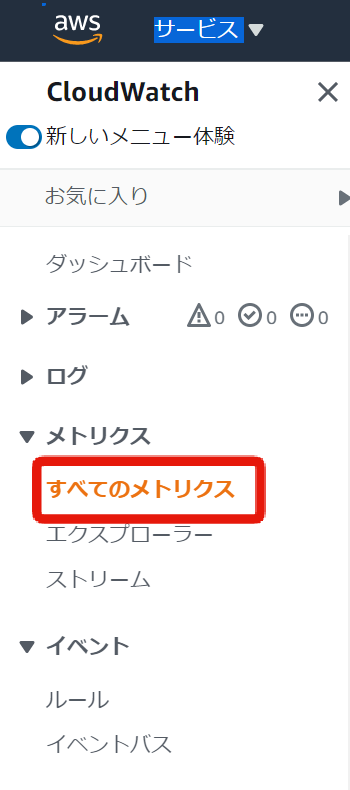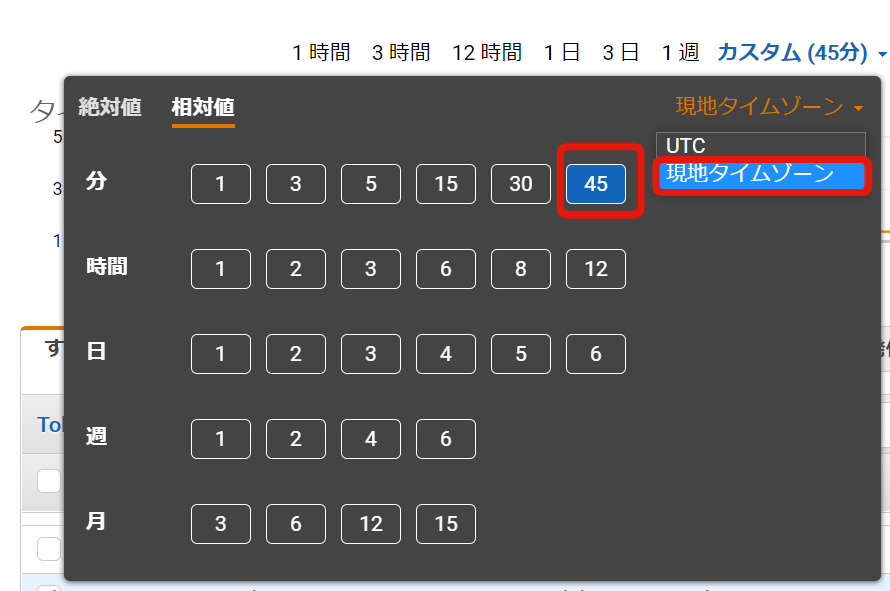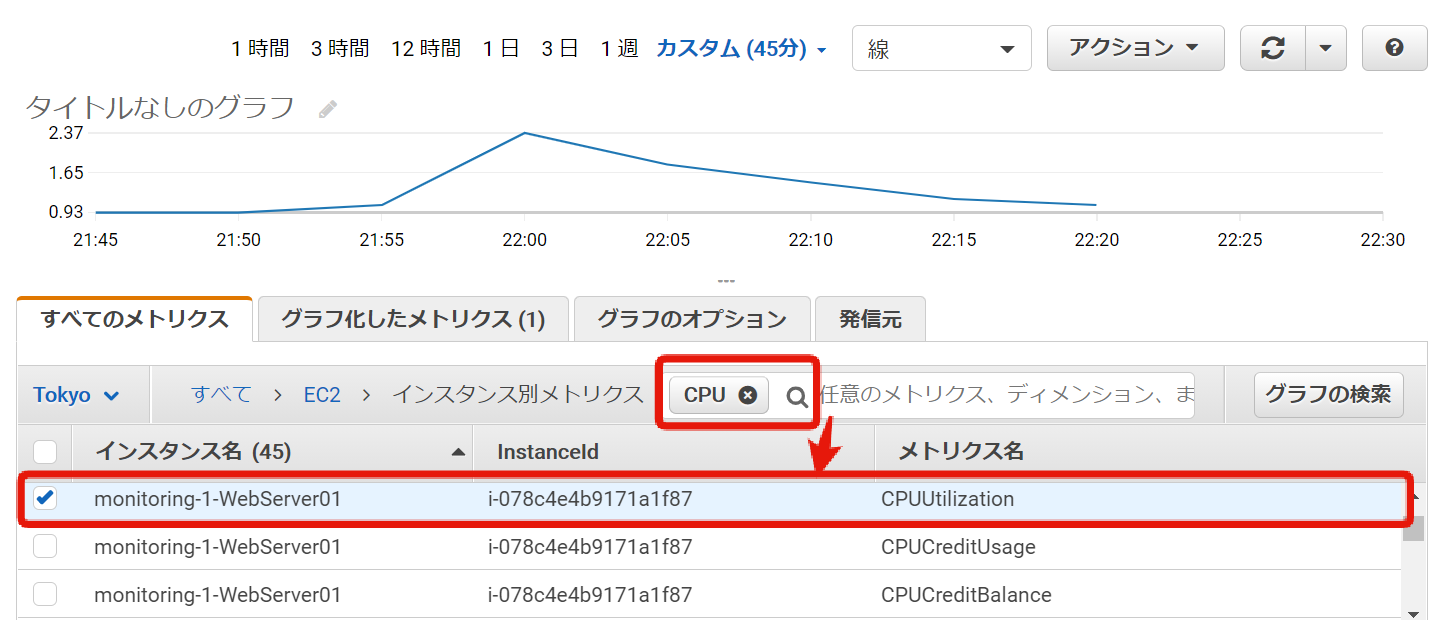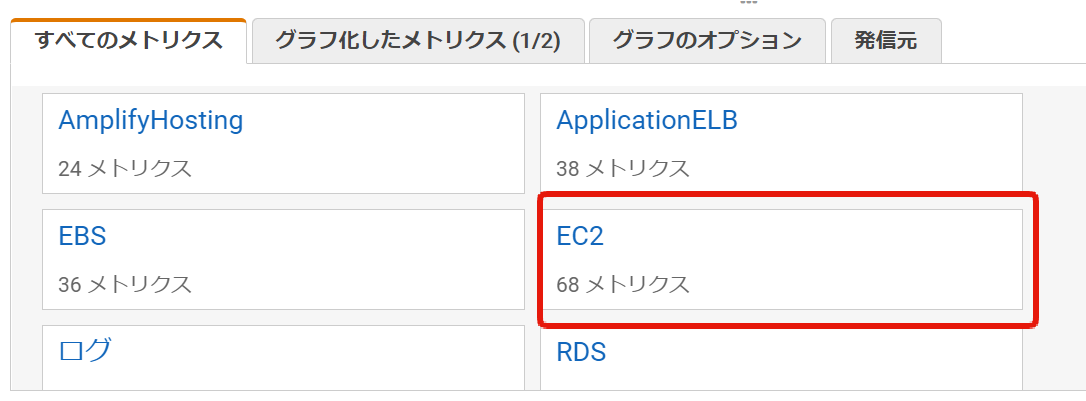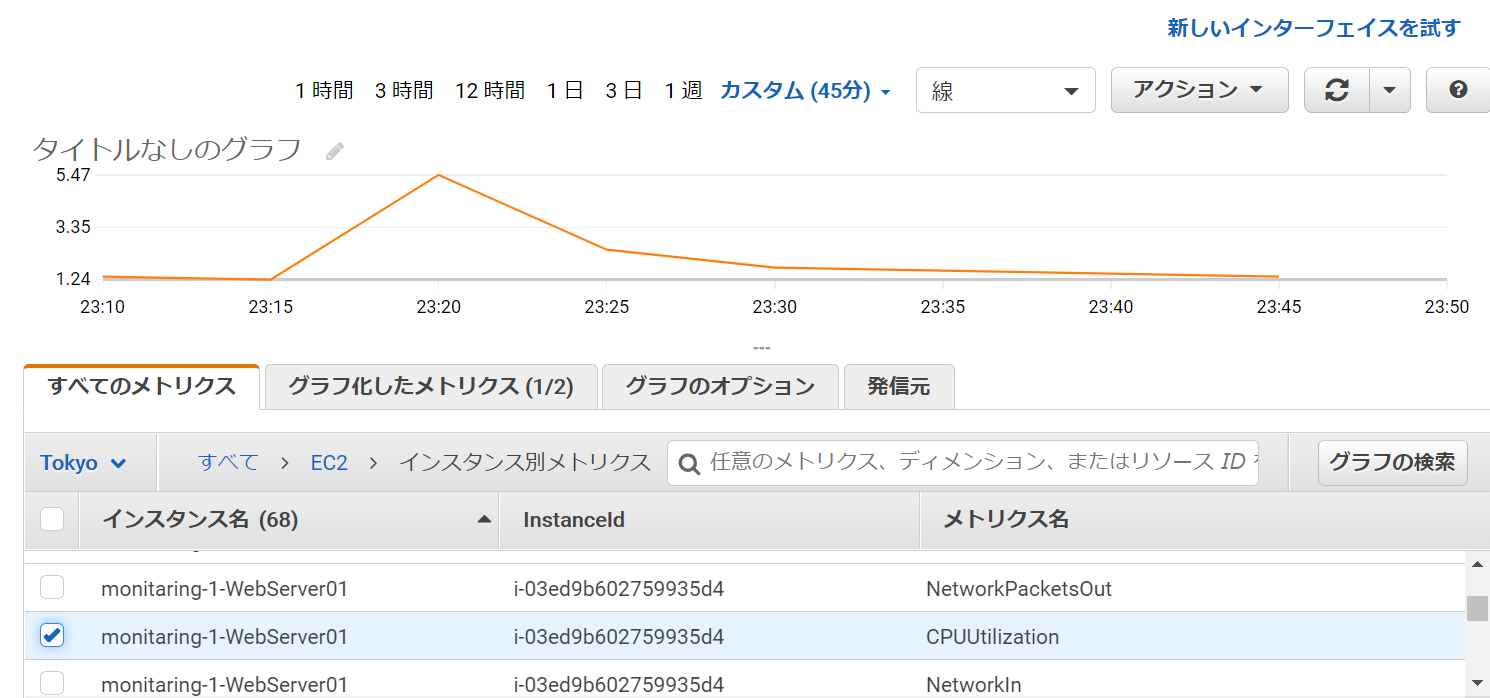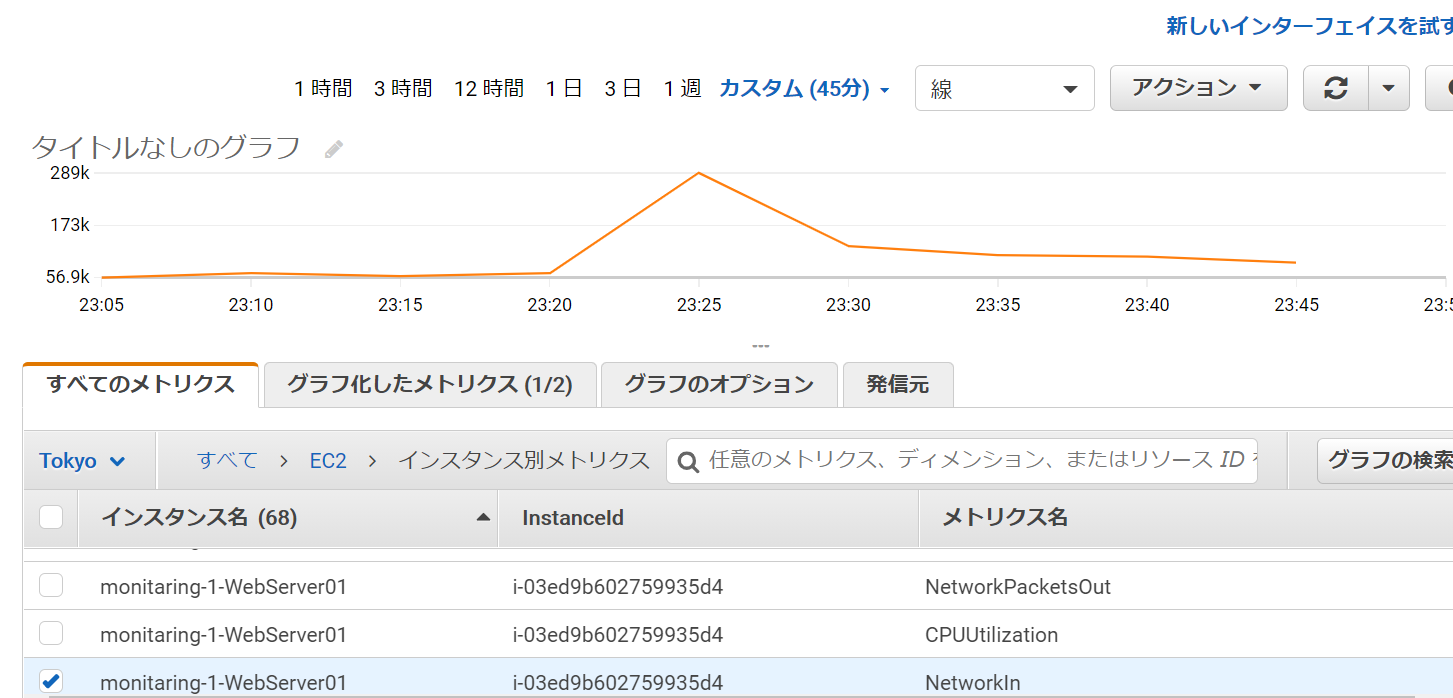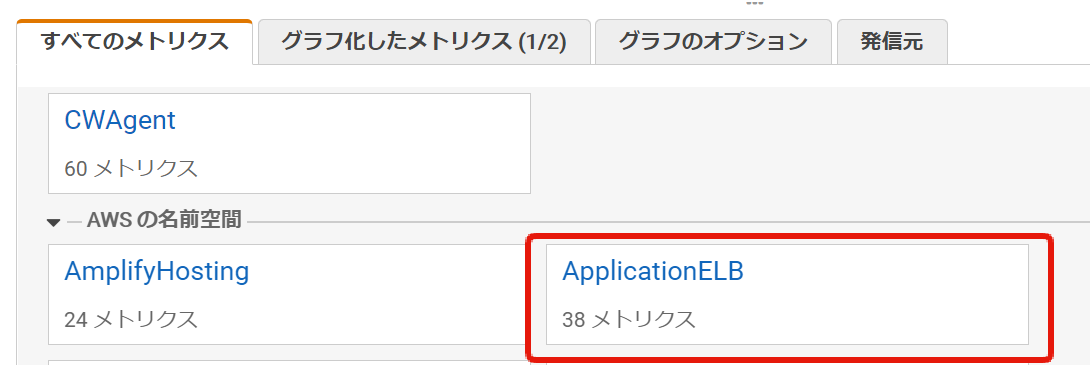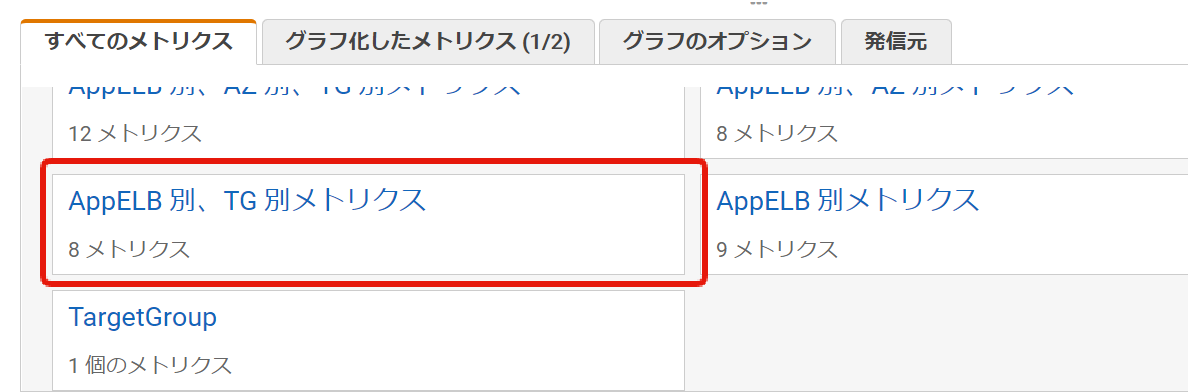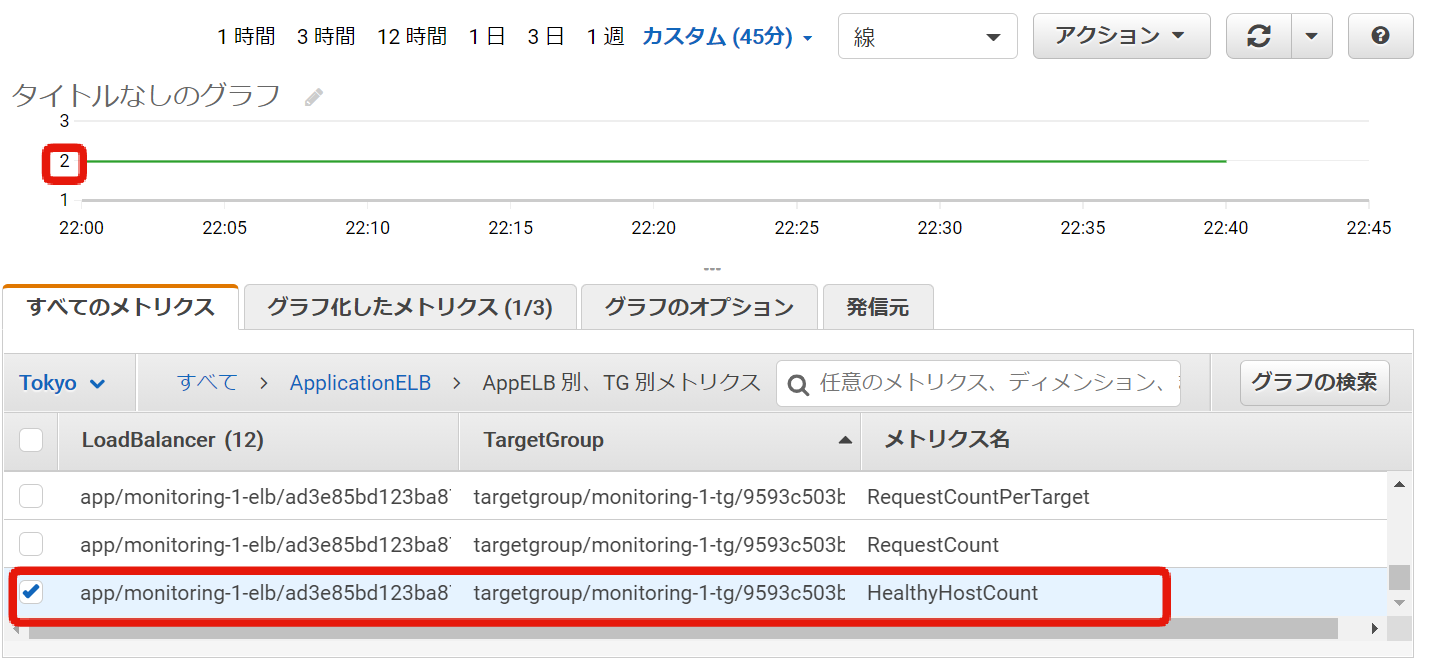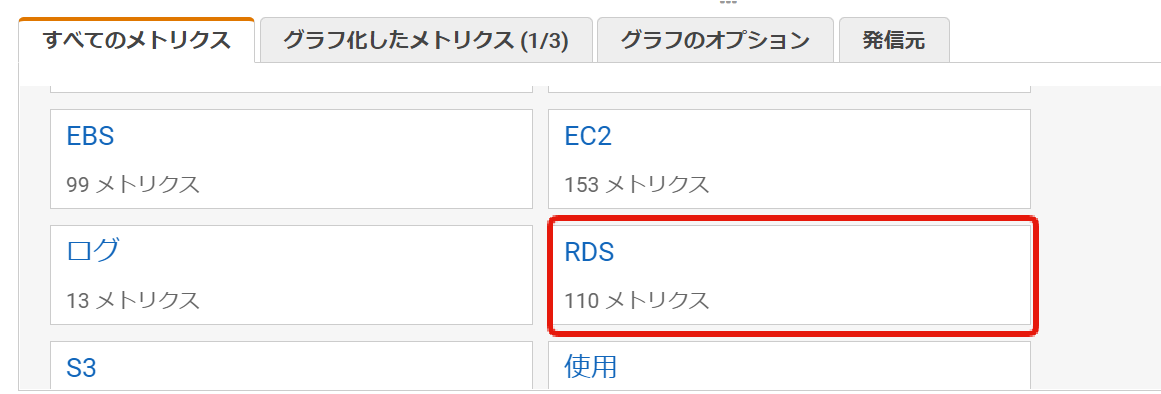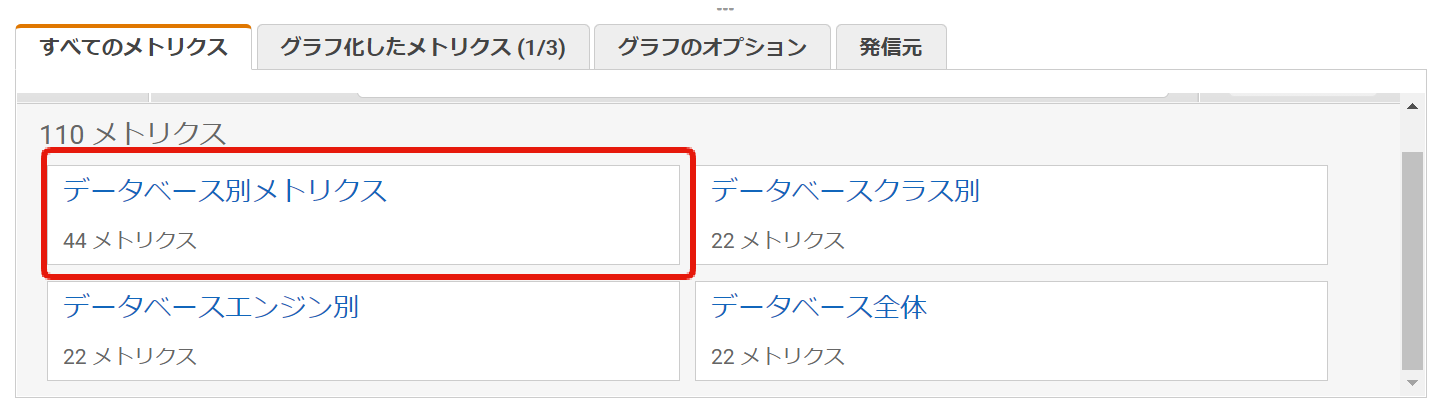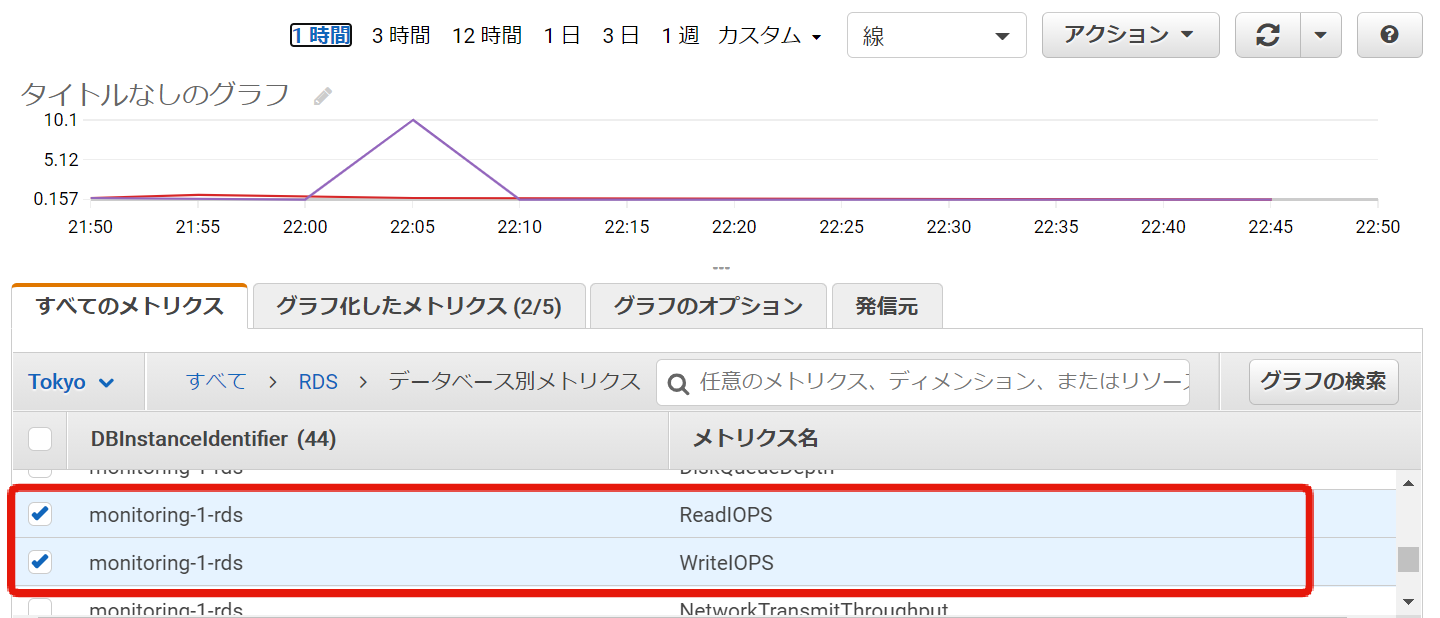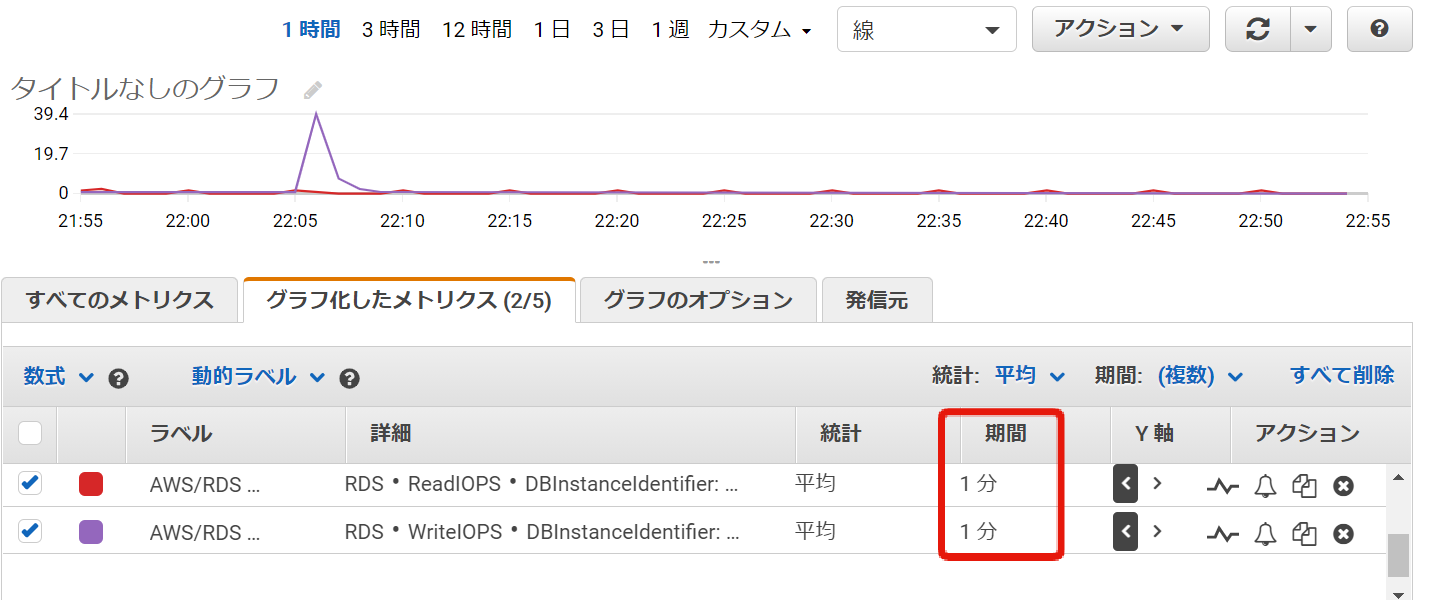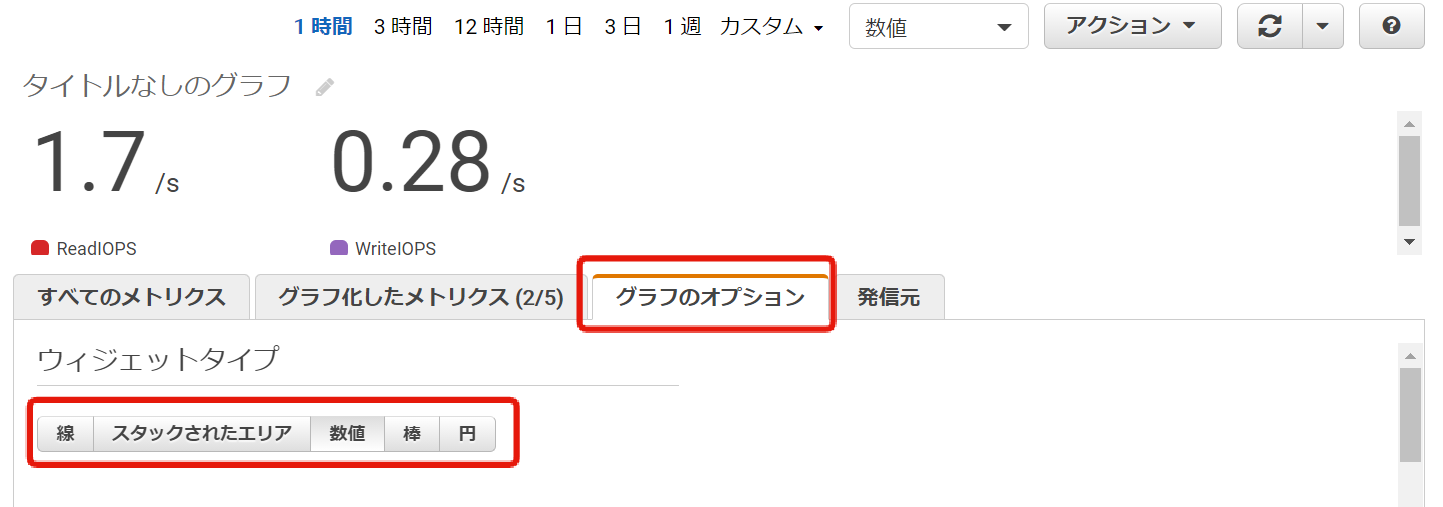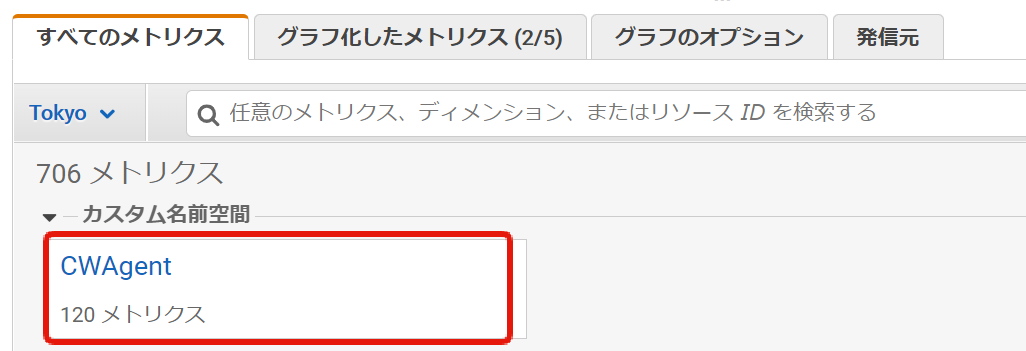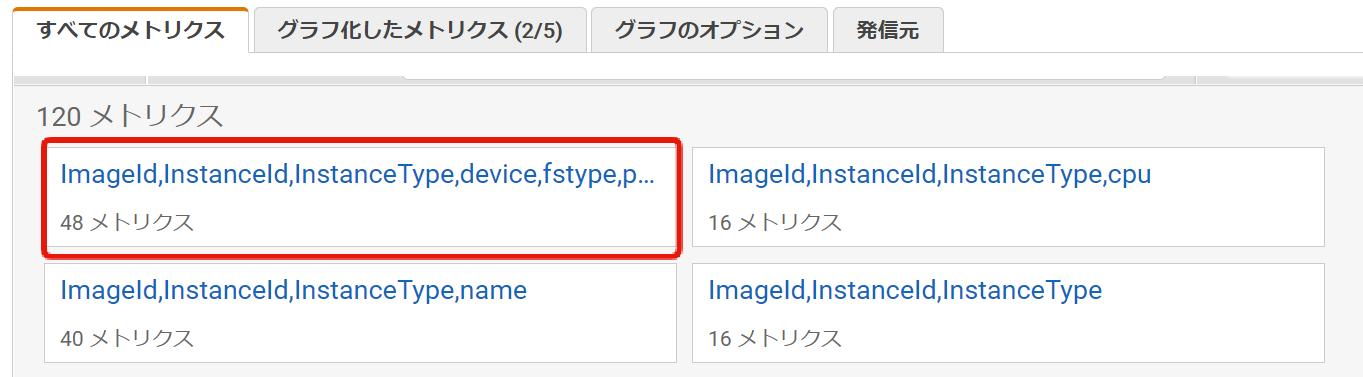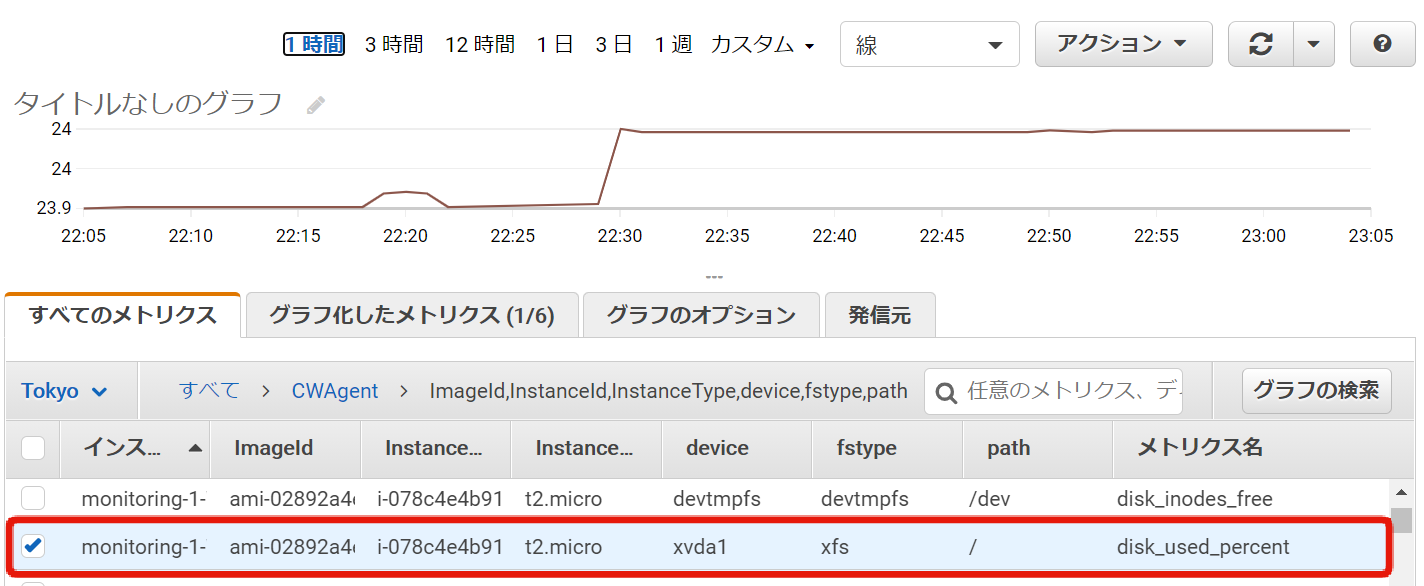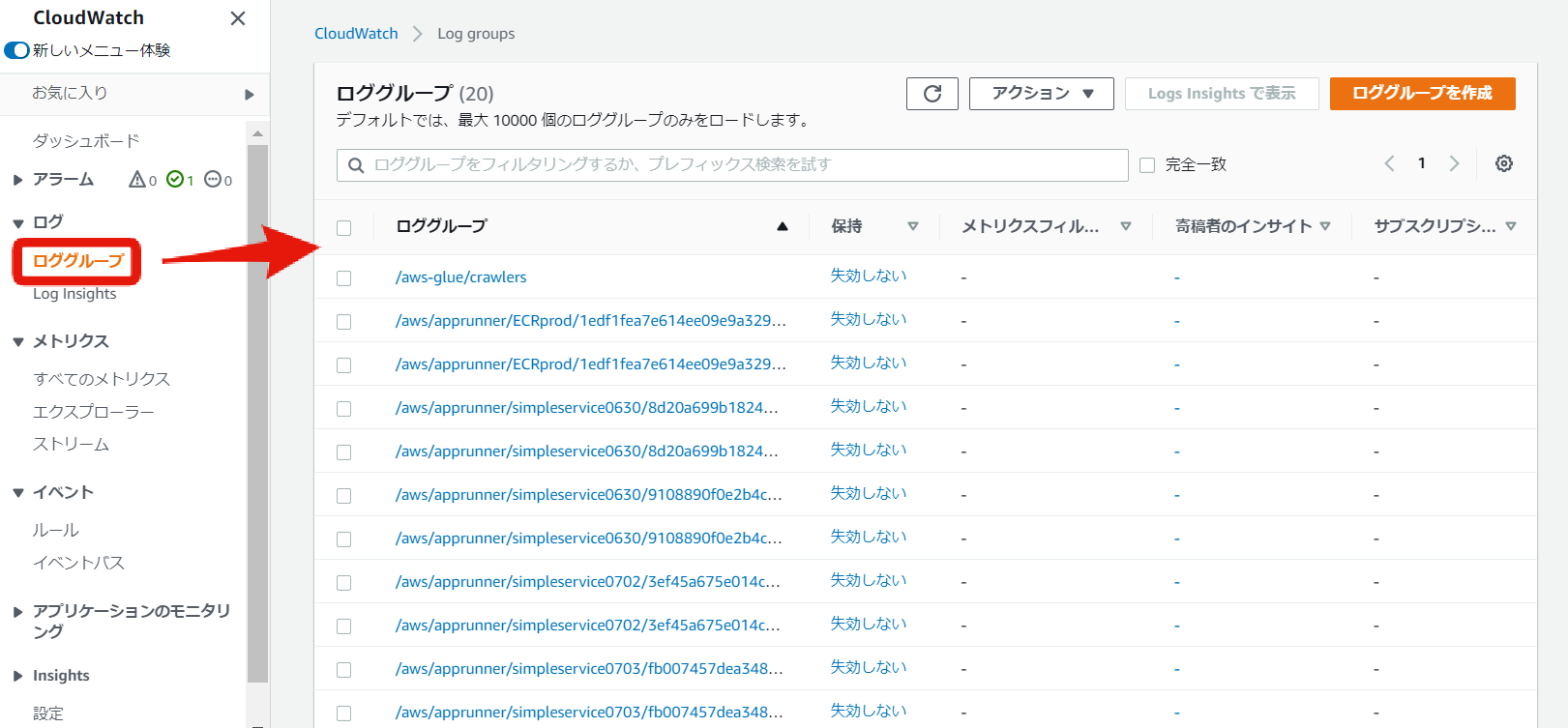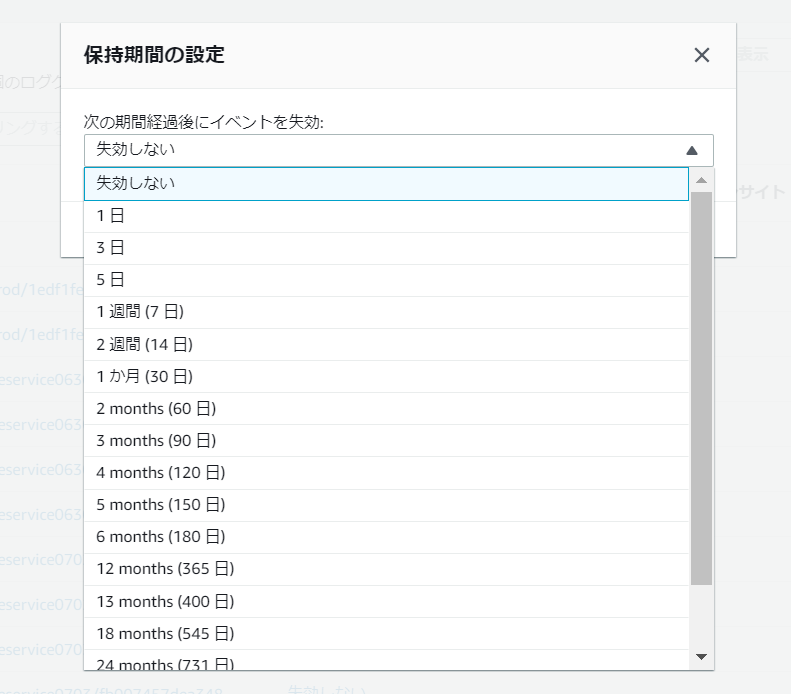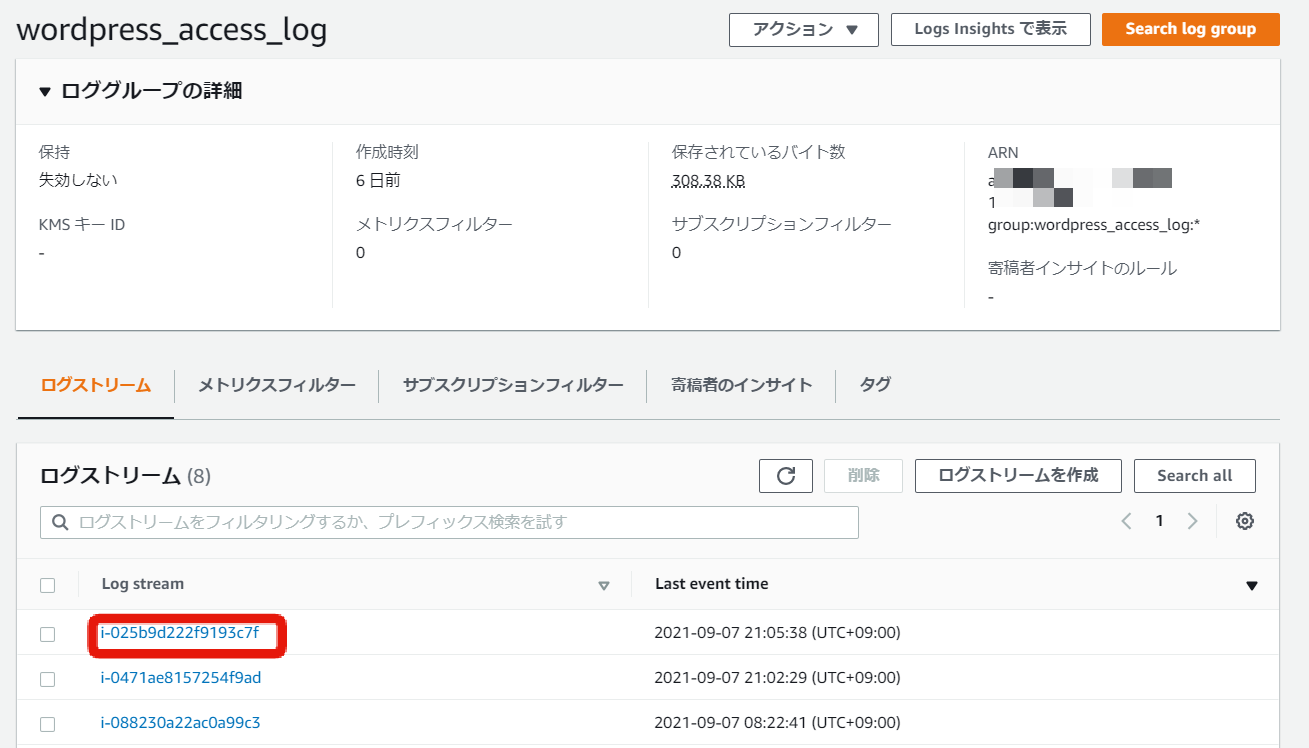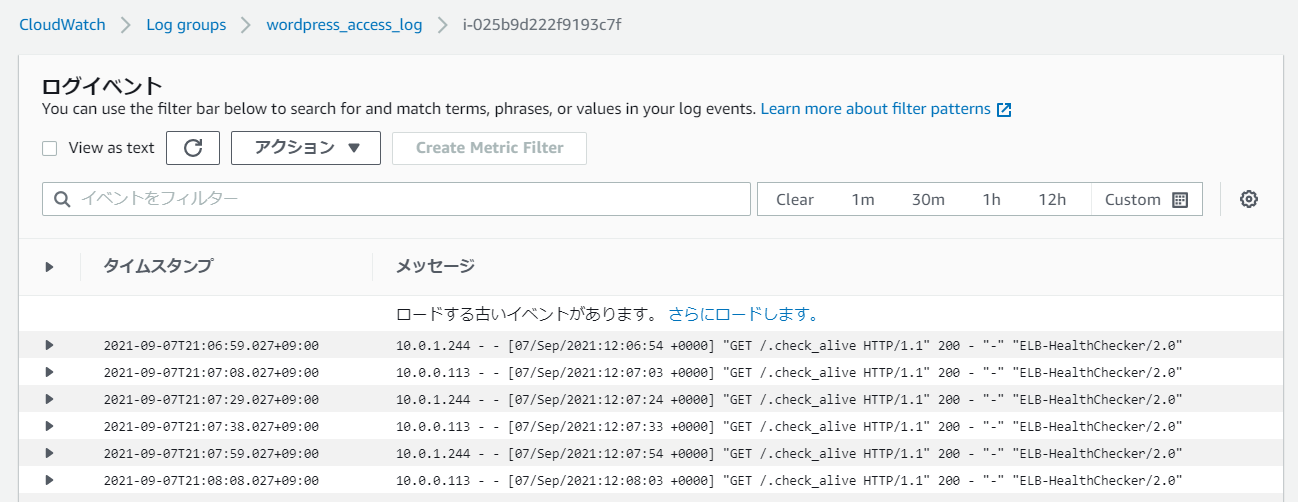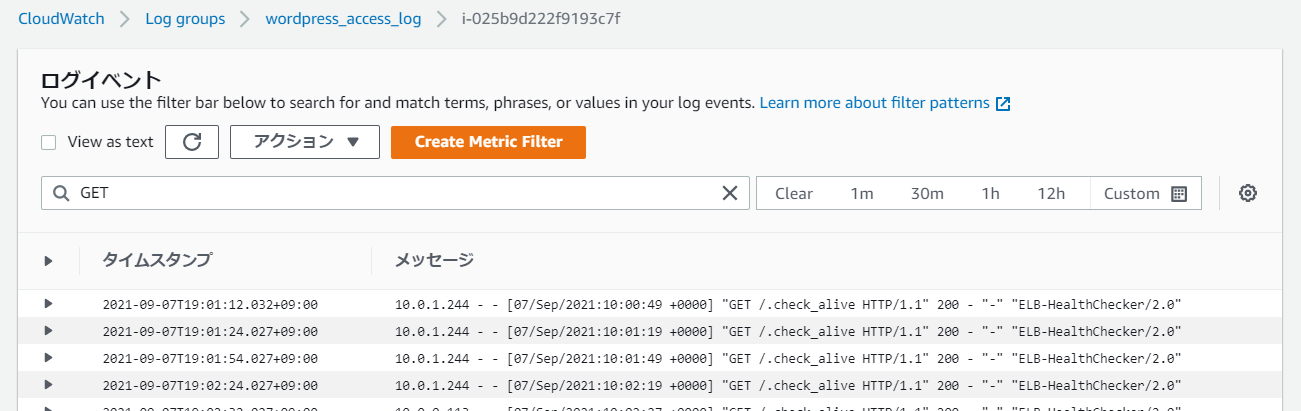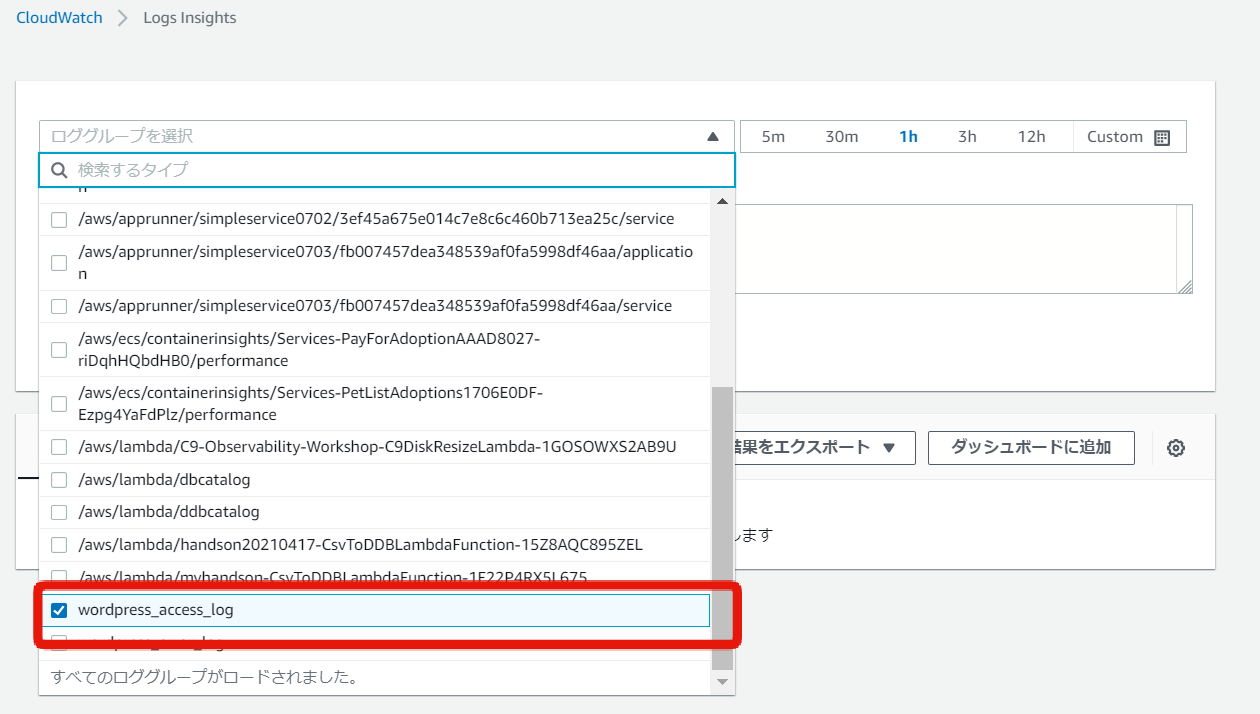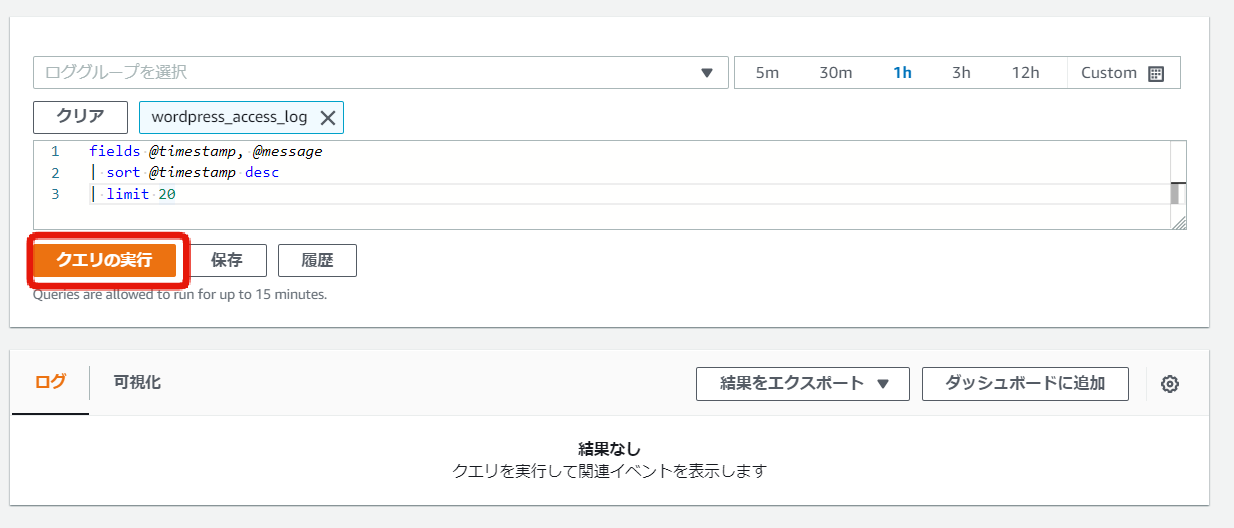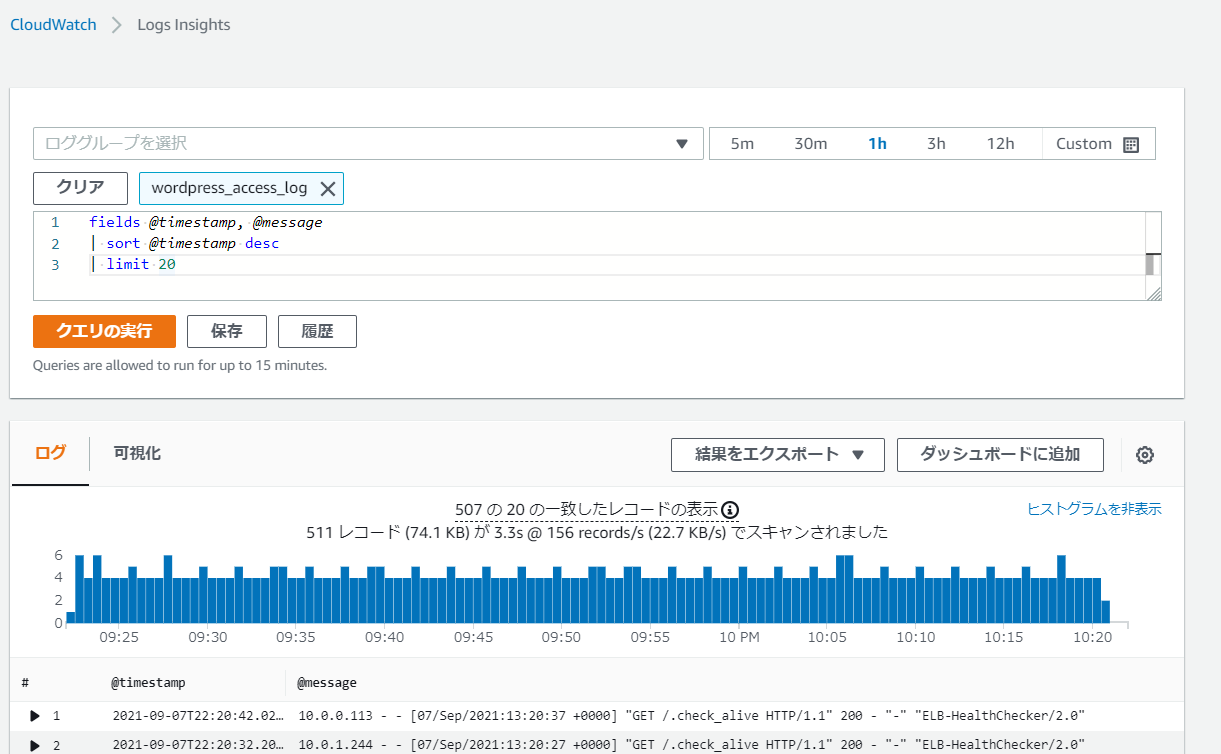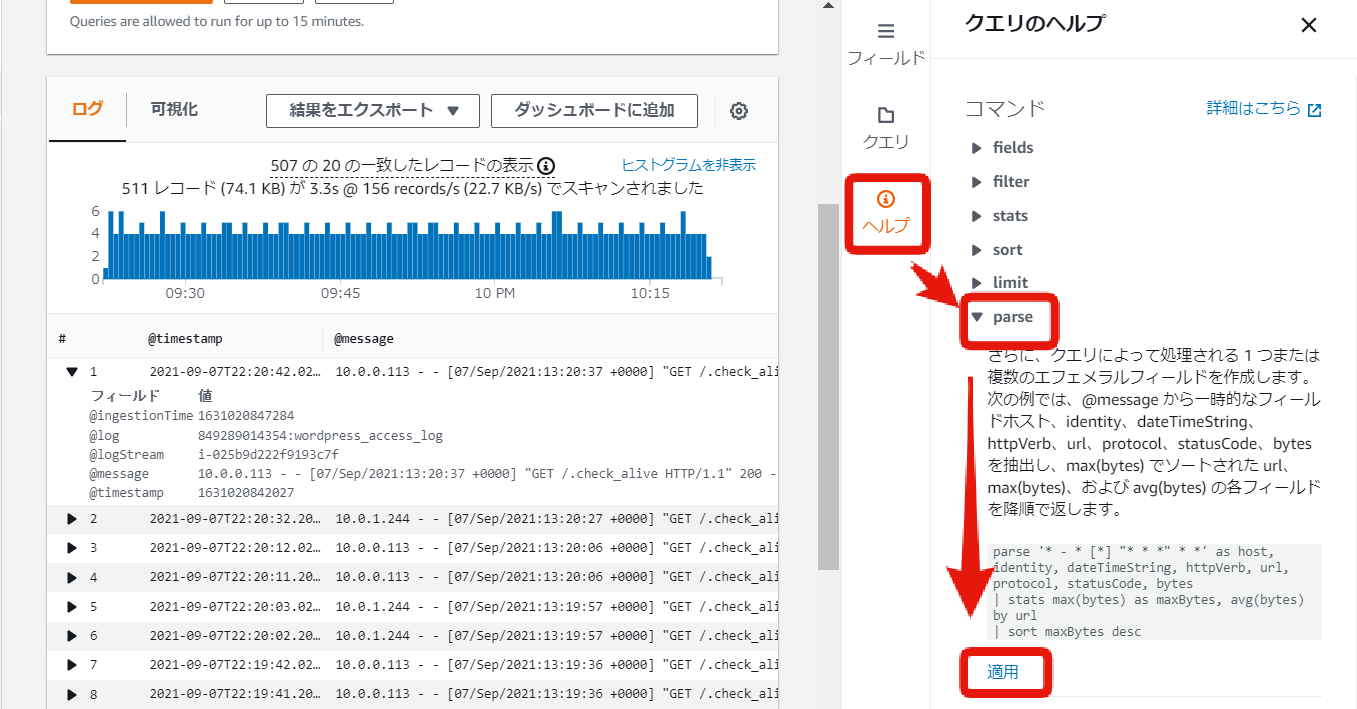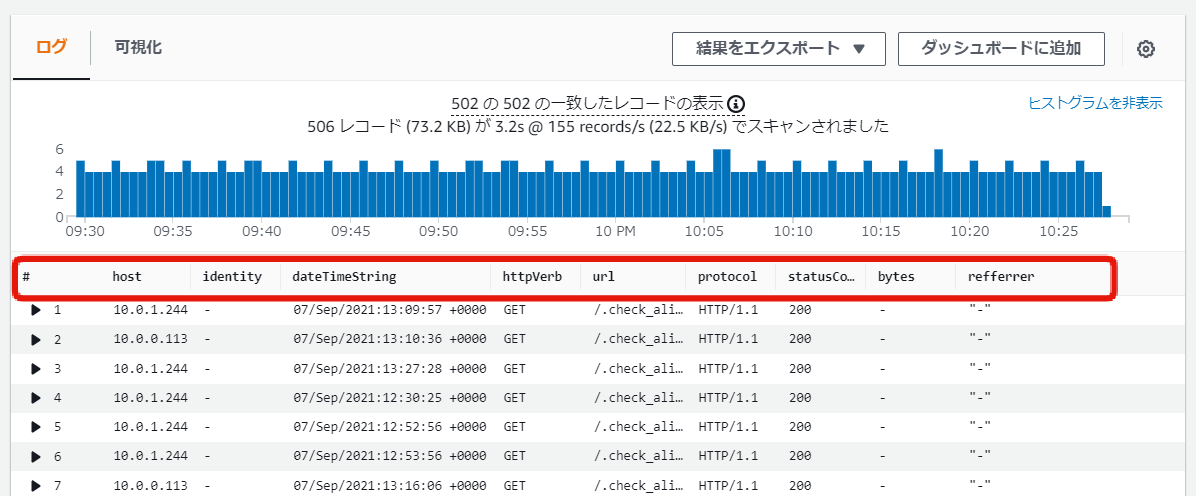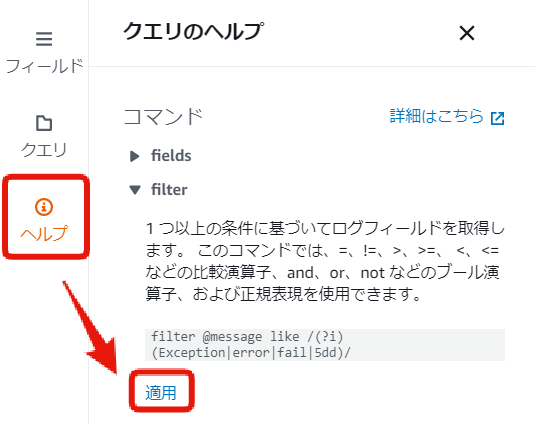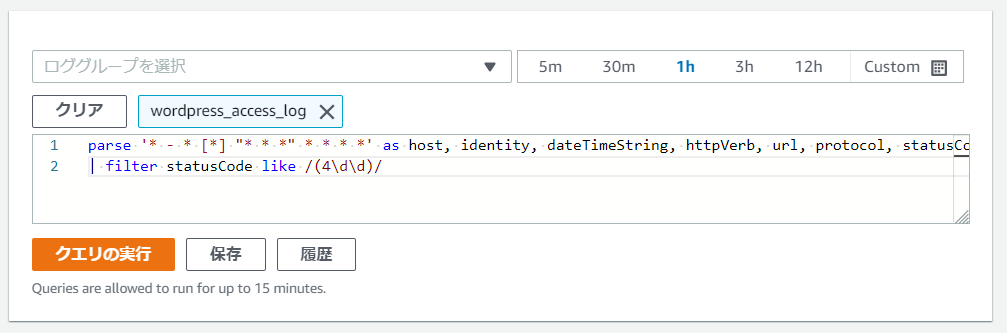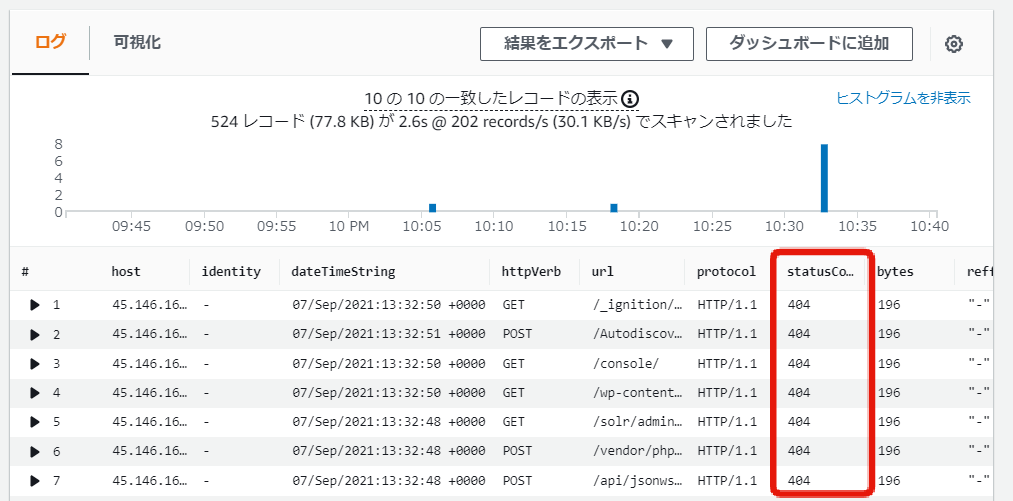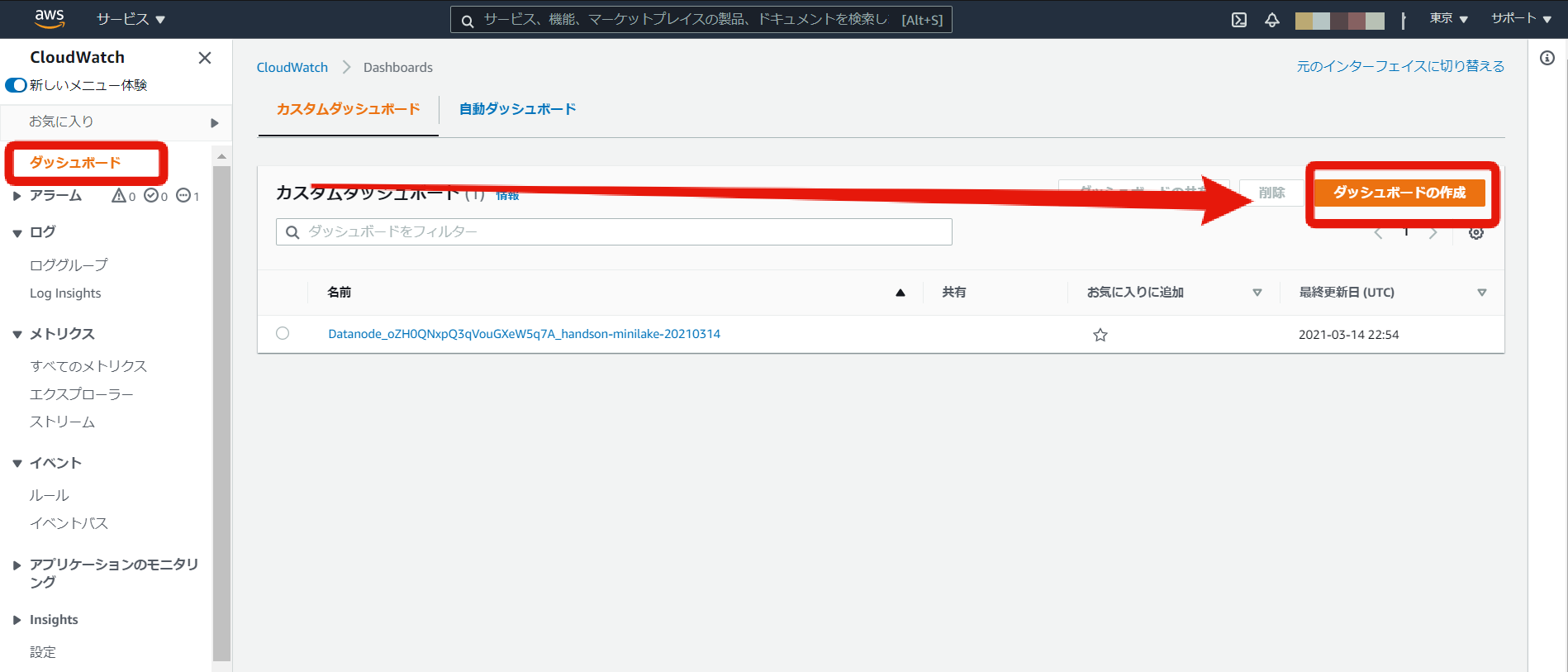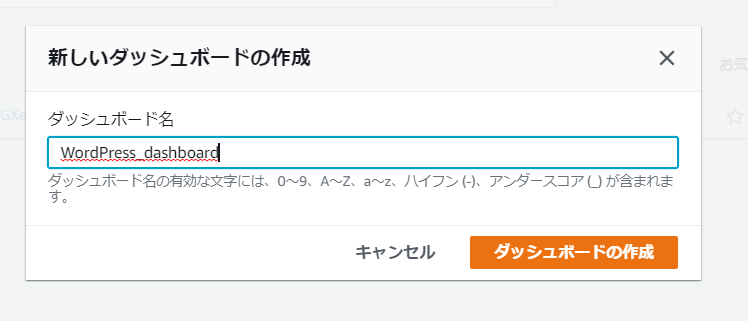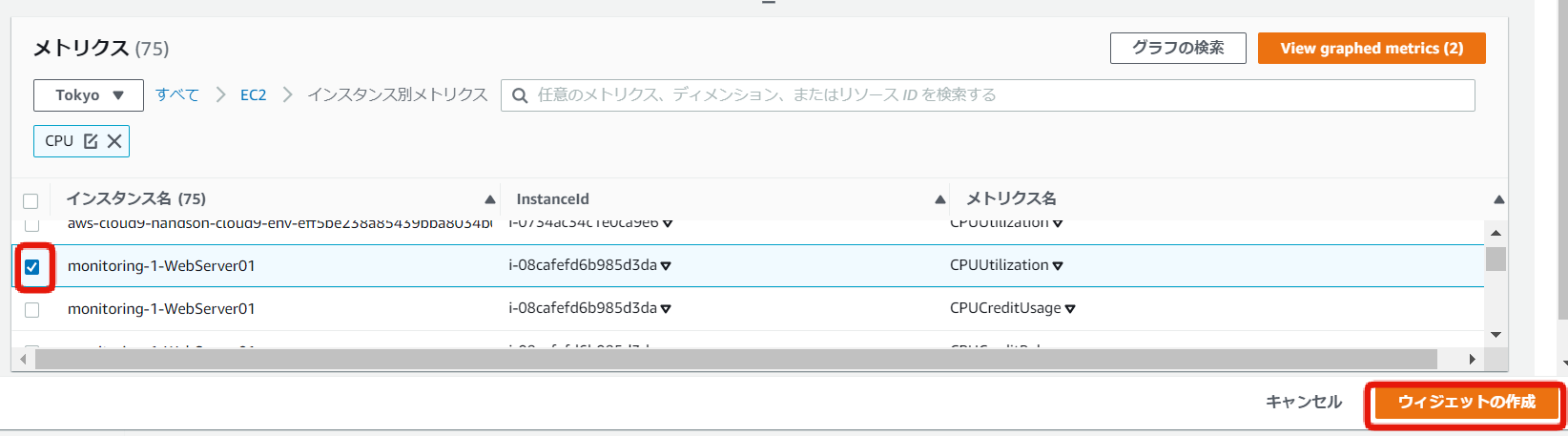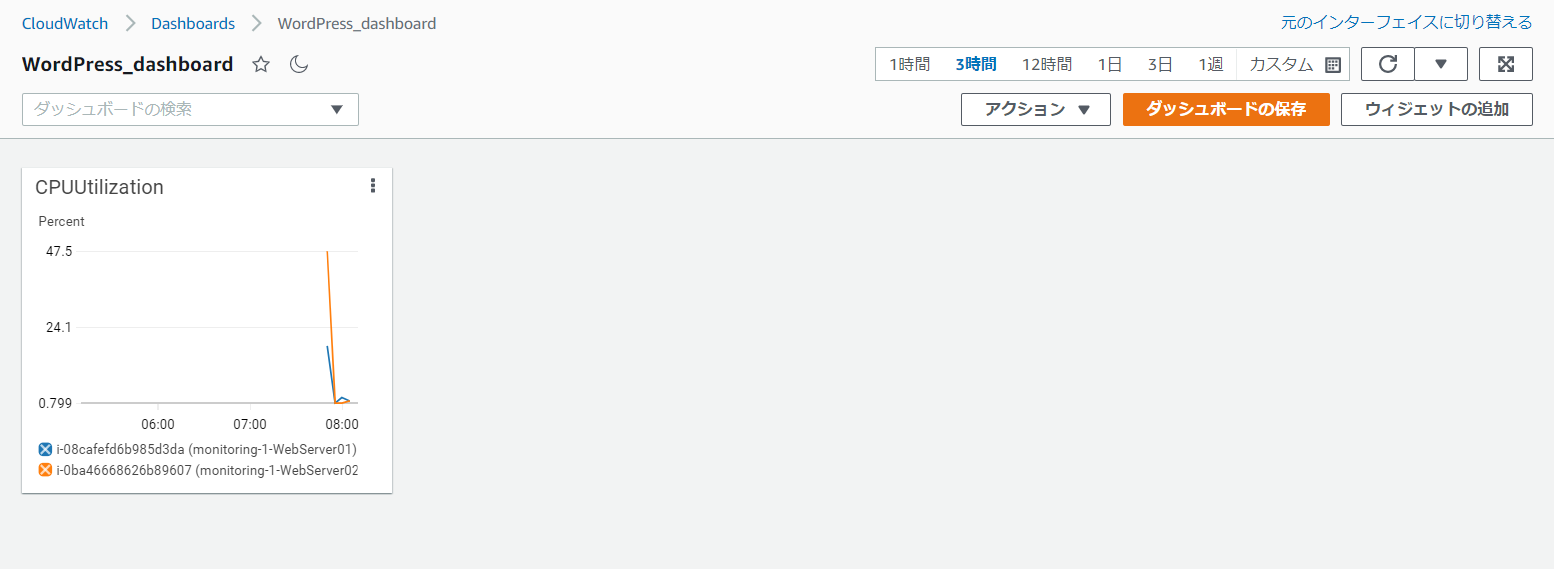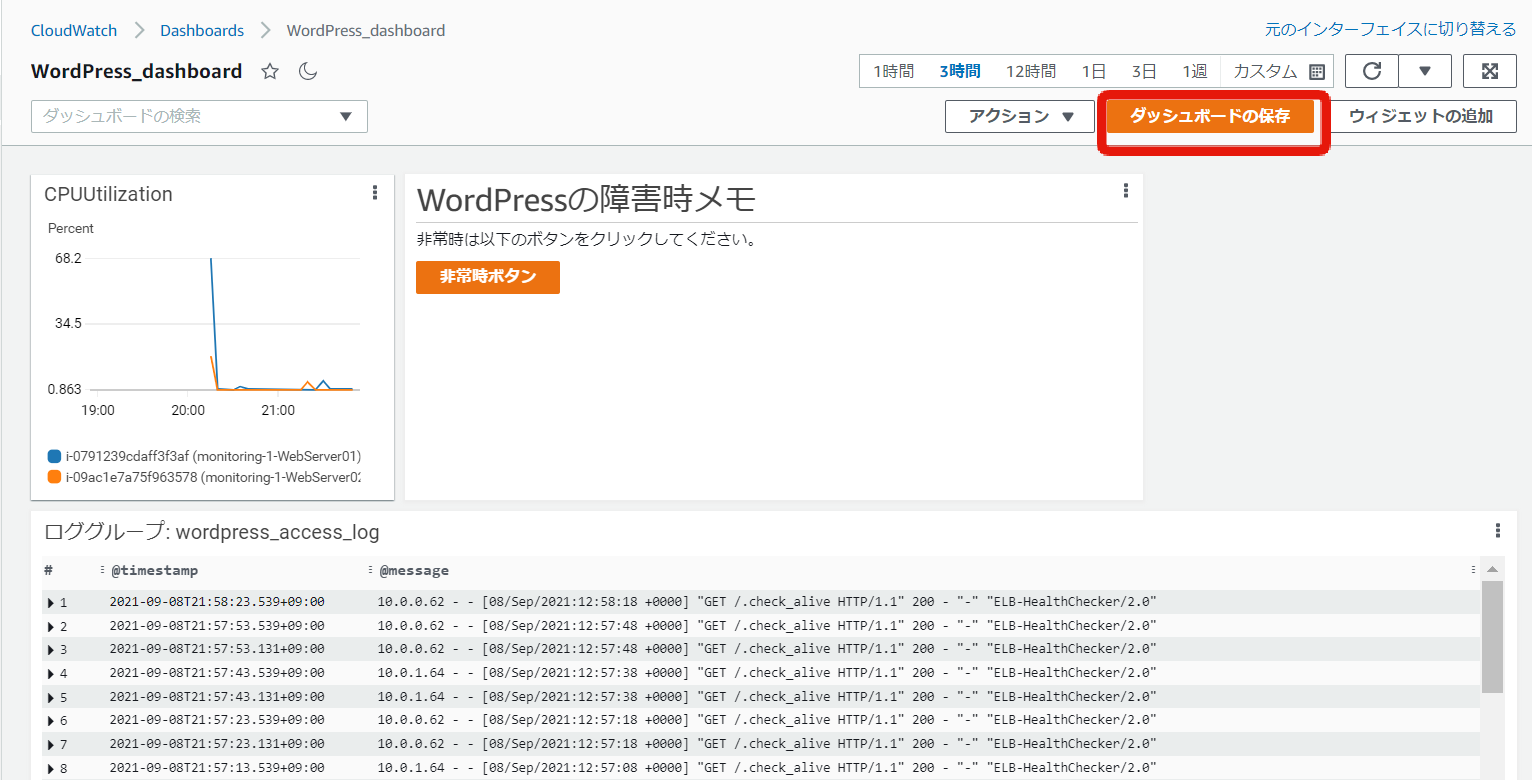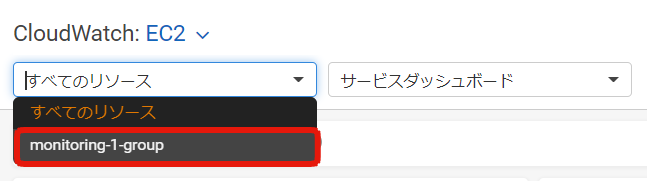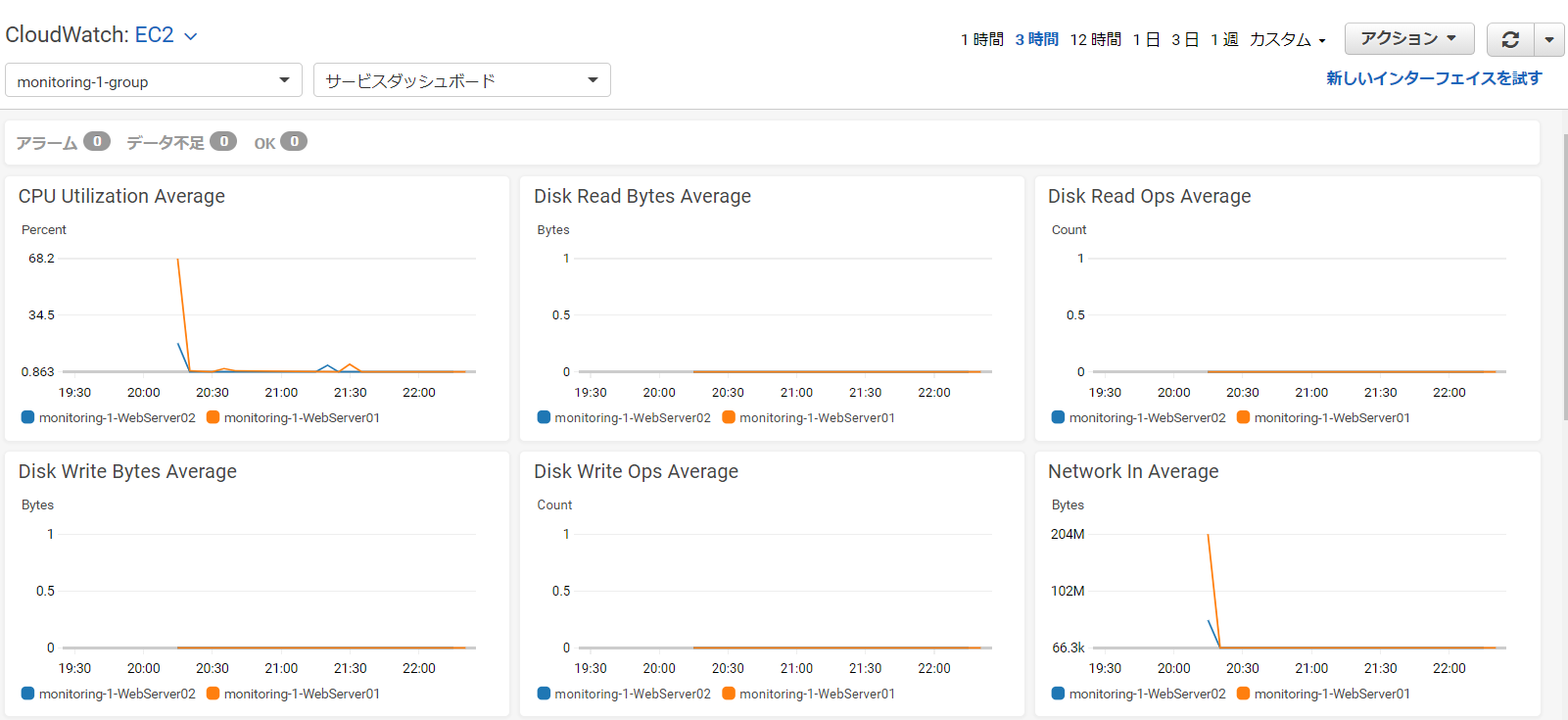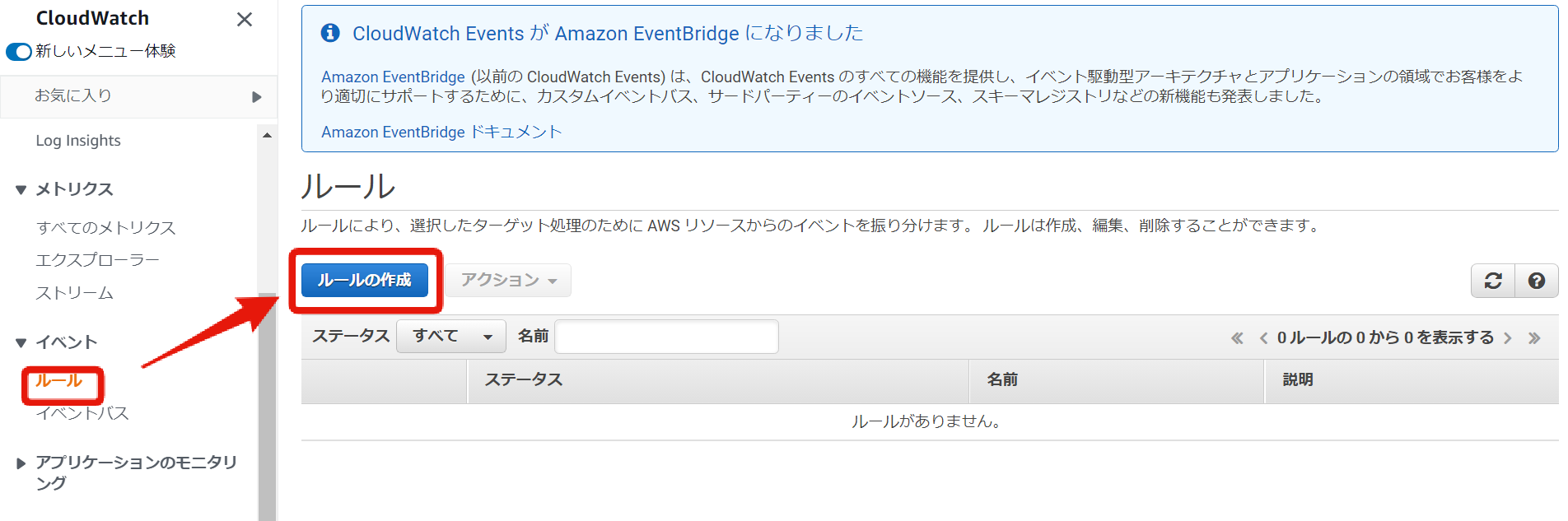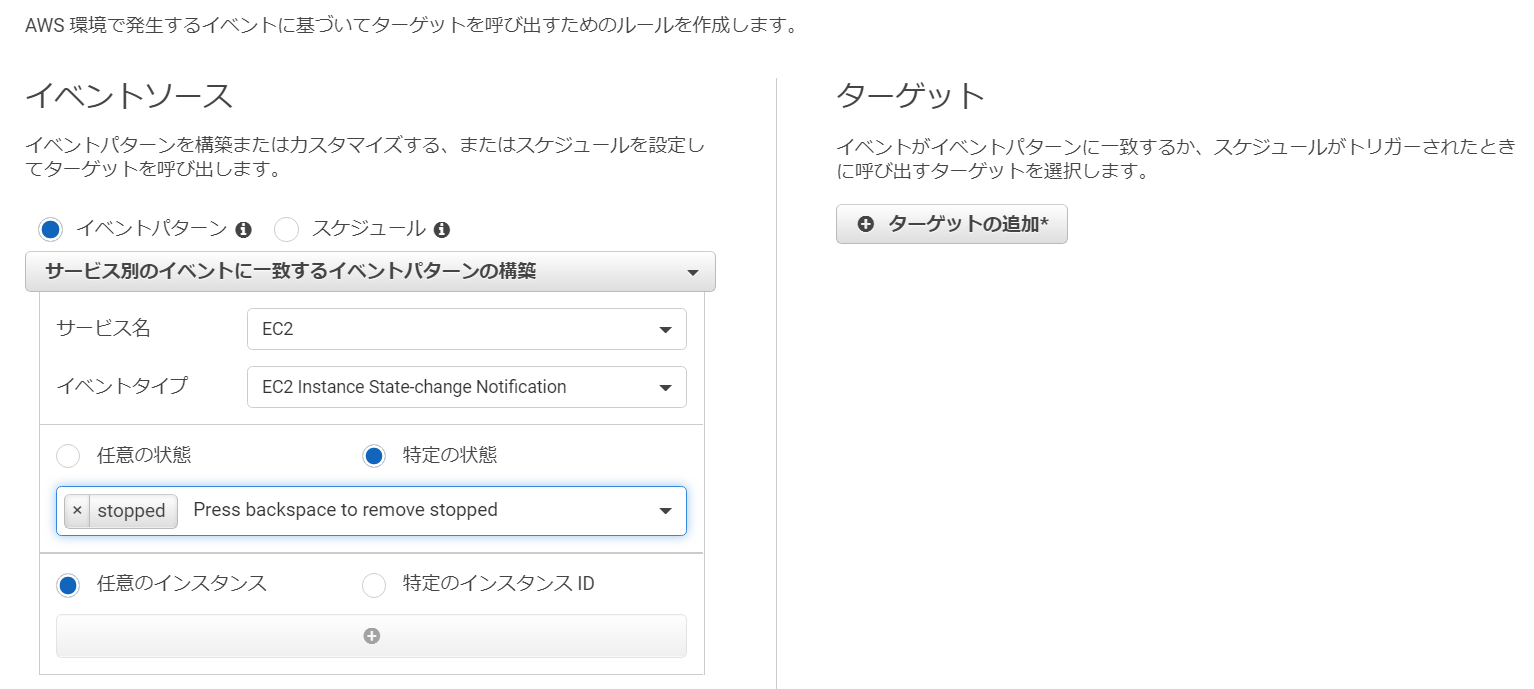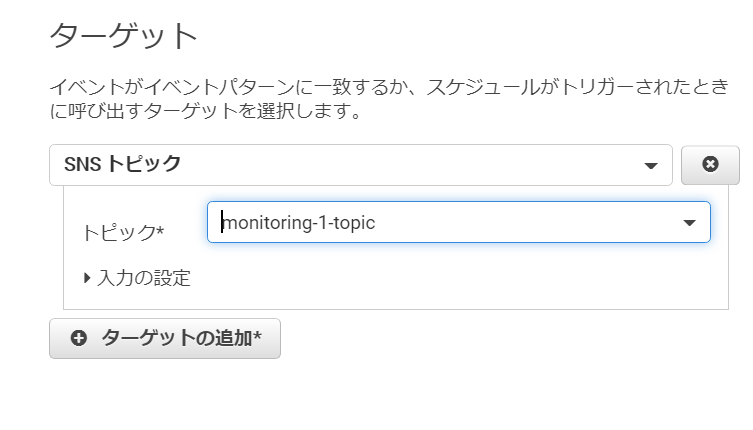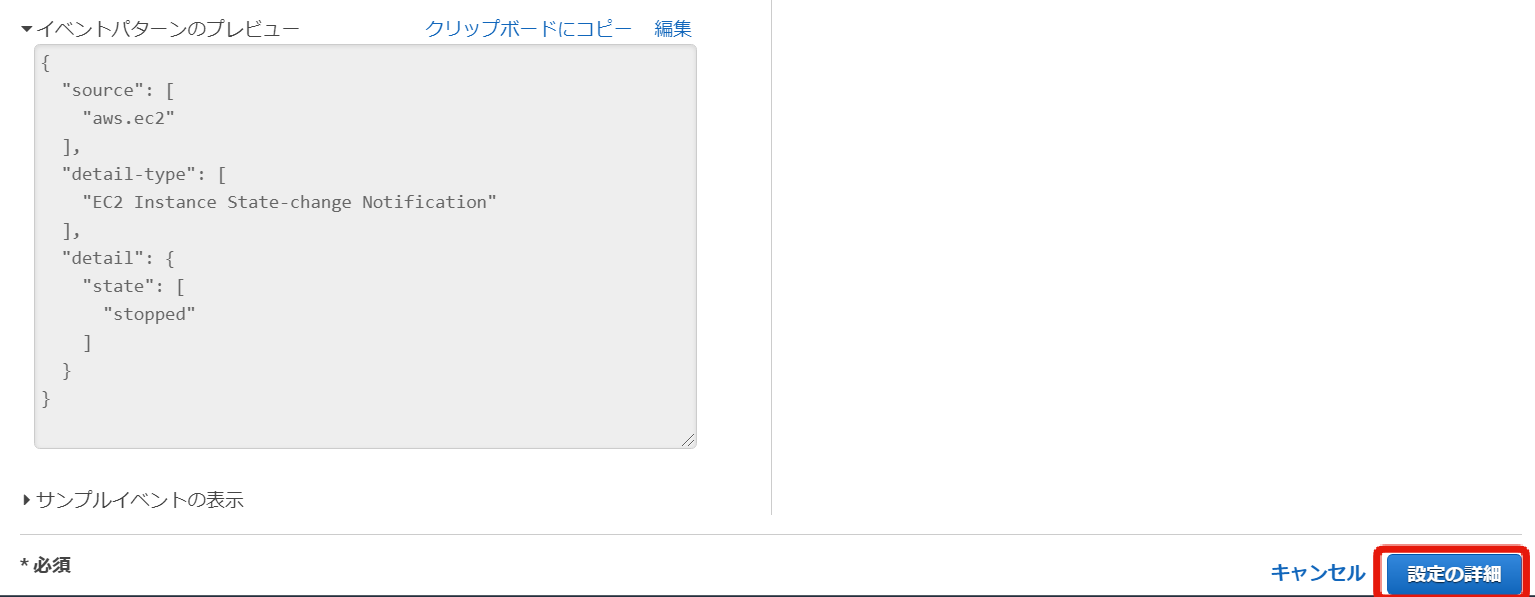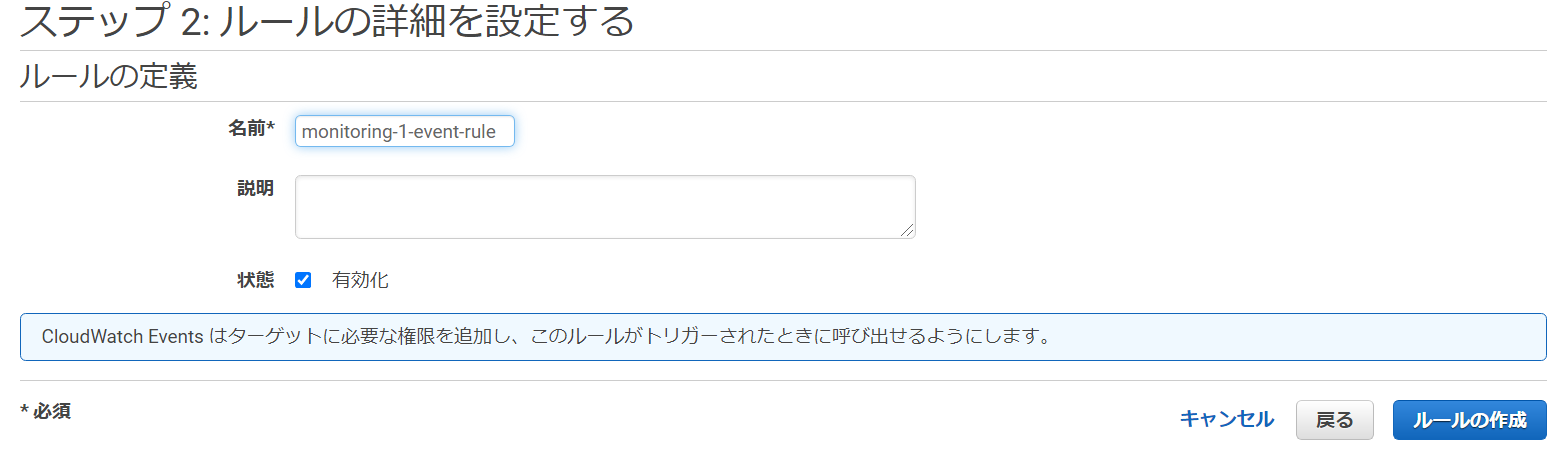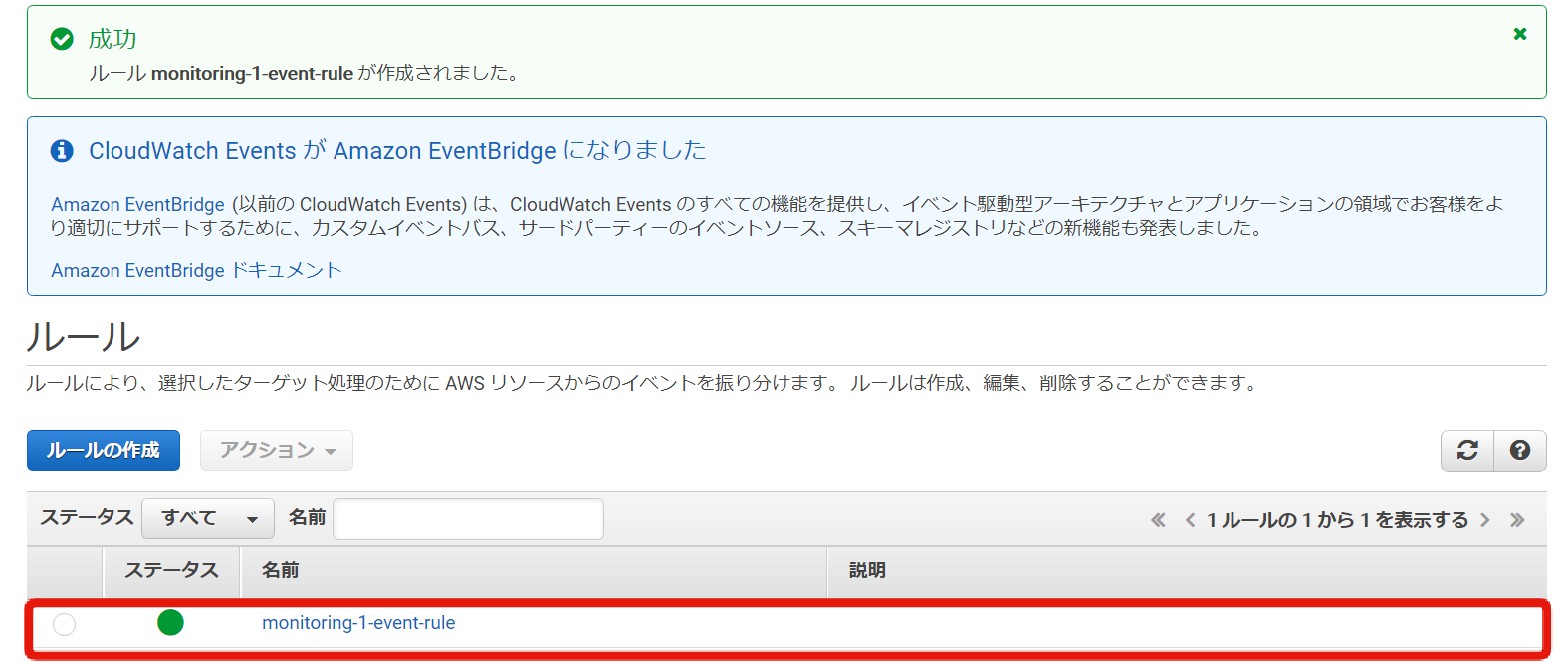AWS サーバのモニタリングめも
AWS SOAの試験対策問題をとく中で、
CloudWatchの問題から実際の操作のイメージができないので、
以下のハンズオンやりながらメモ。
最初の方しかやれてない。→もう後半!→終わった
学習一覧
- 環境構築
- EC2、ALB、RDSの標準メトリクス確認
- カスタムメトリクス取得
- CloudWatch Alarmsの設定
- CloudWatch Logs
- CloudWatch Logs Insightsでサーバログの分析
- CloudWatch ダッシュボード作成
- Amazon EventBridge(以前CloudWatch Events)
ハンズオン資料
CloudWatch Alarmsの設定
各種メトリクスに閾値を設定して、CloudWatchがそれを検知、発報
EC2ディスク使用率90%超えたら発報
アラーム作成
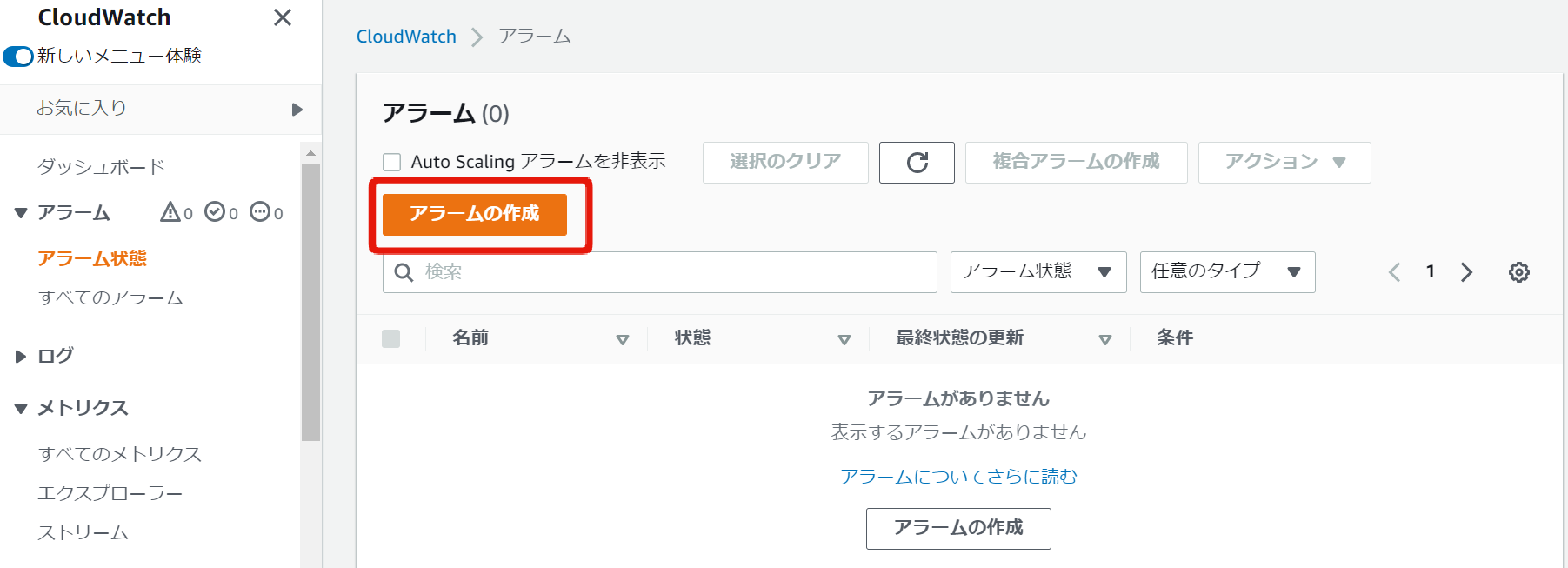
メトリクスの選択
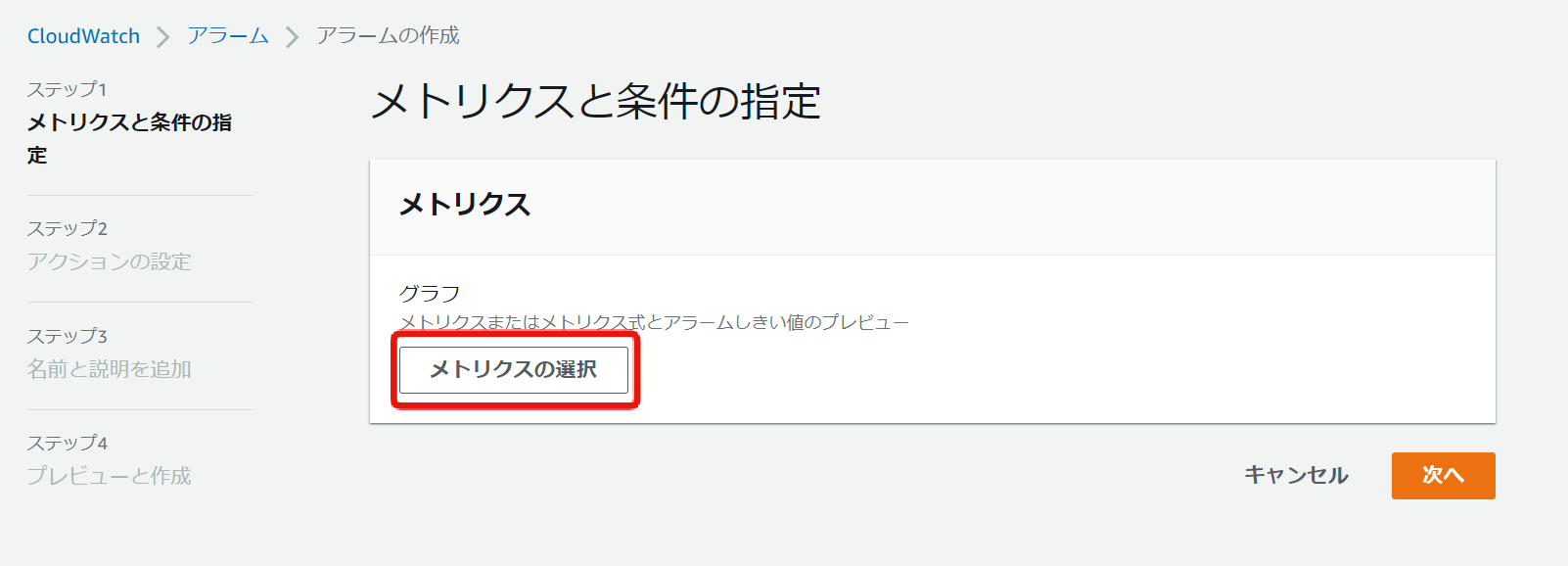
カスタム名前空間 CWAgent
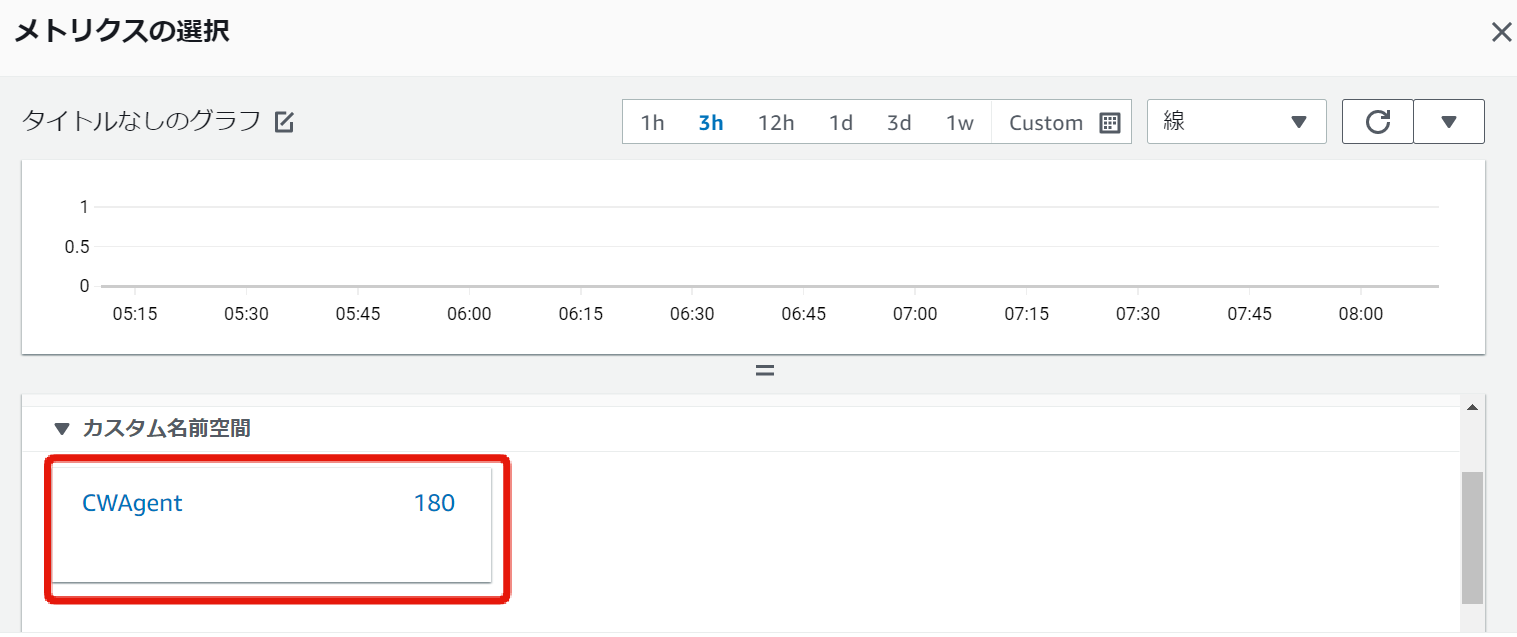
disk_used_percent

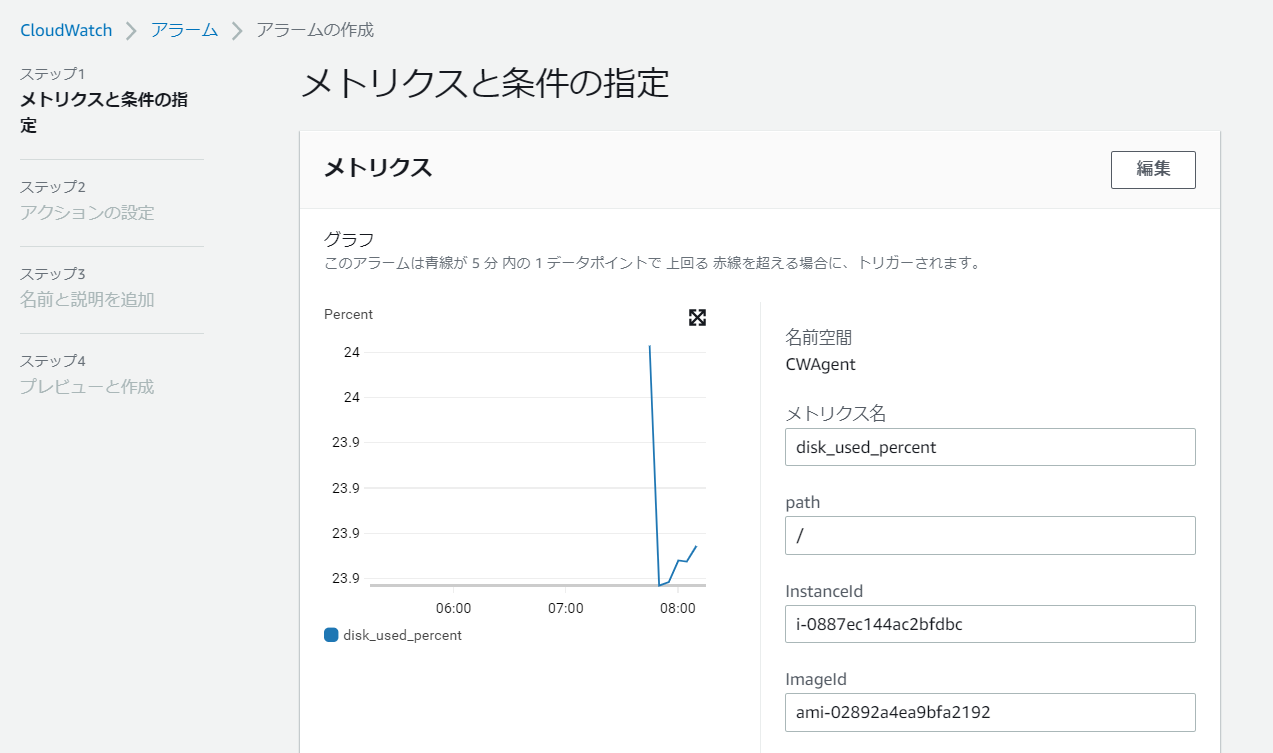
アラーム発報の間隔
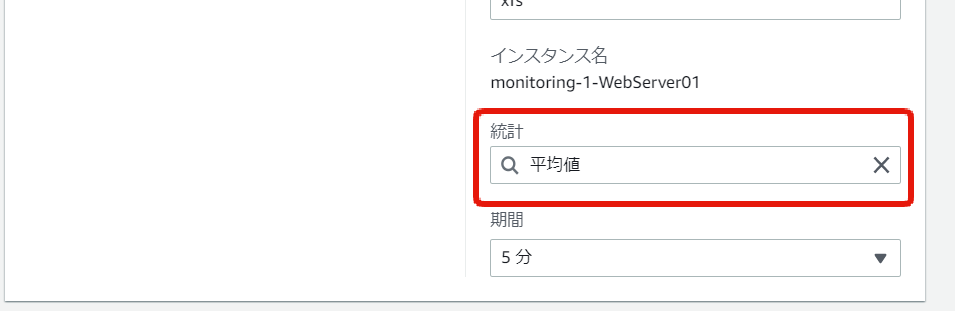
条件
どいう条件でアラームを発報するか
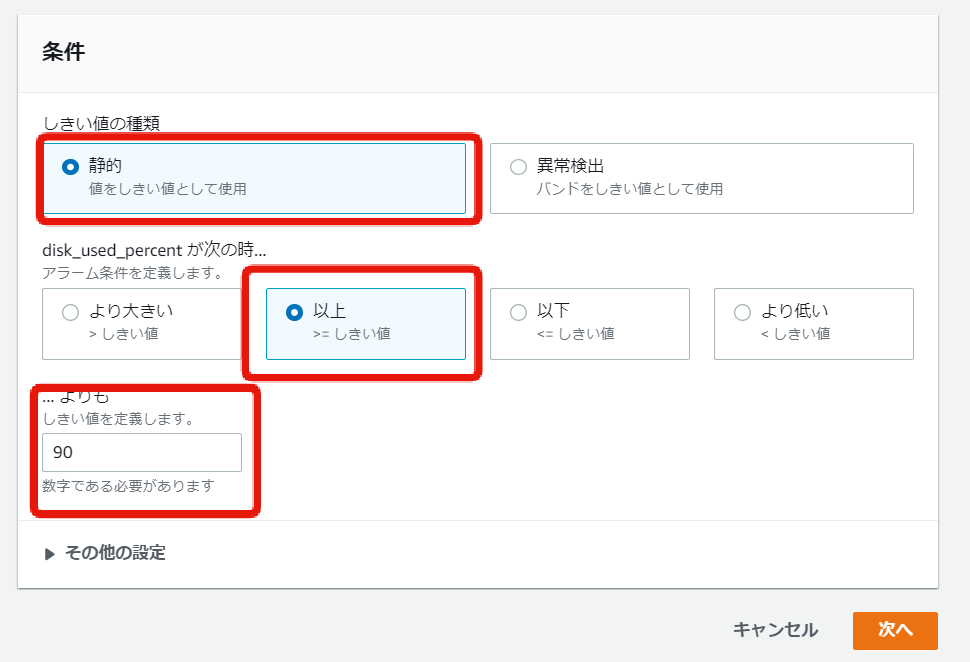
アクションの設定
メトリクスが閾値を超えて、アラーム状態となった場合に
メール通知を行うようにする。
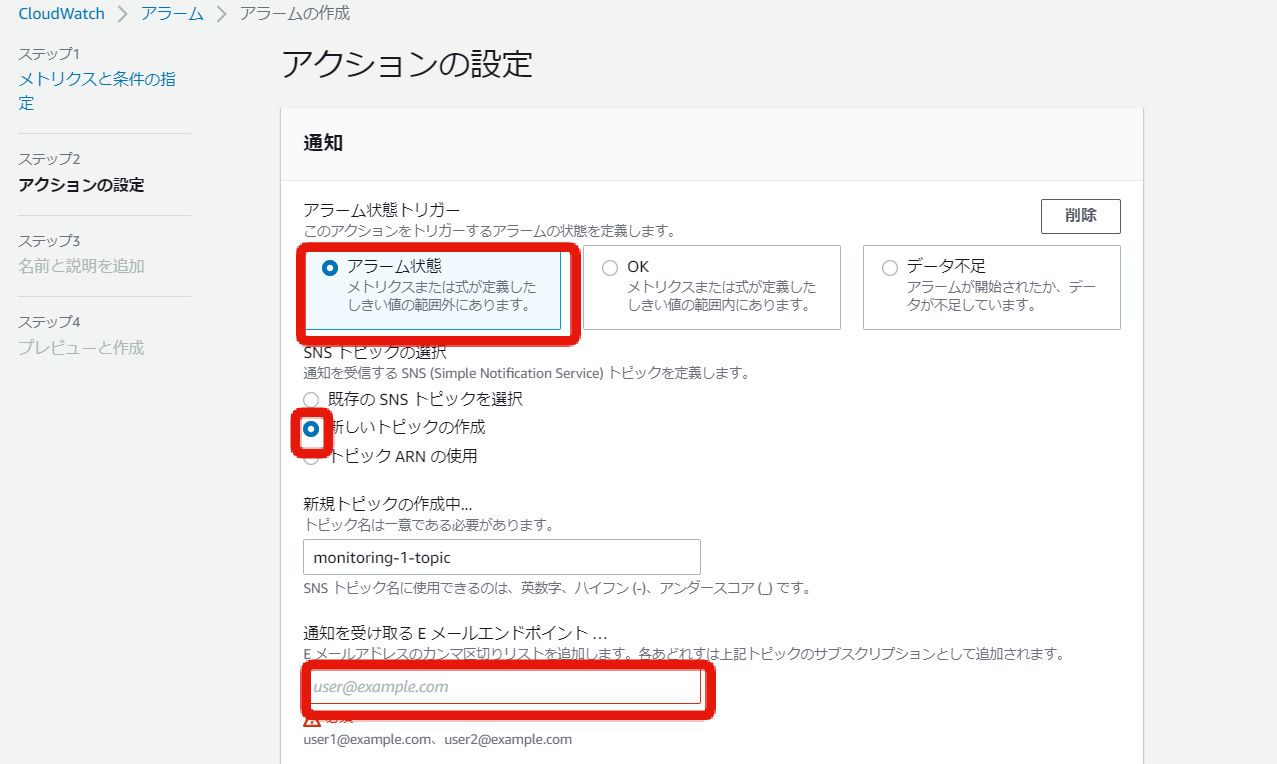
リソースに対してアクションを設定できる
EC2だとインスタンス停止や削除や再起動など
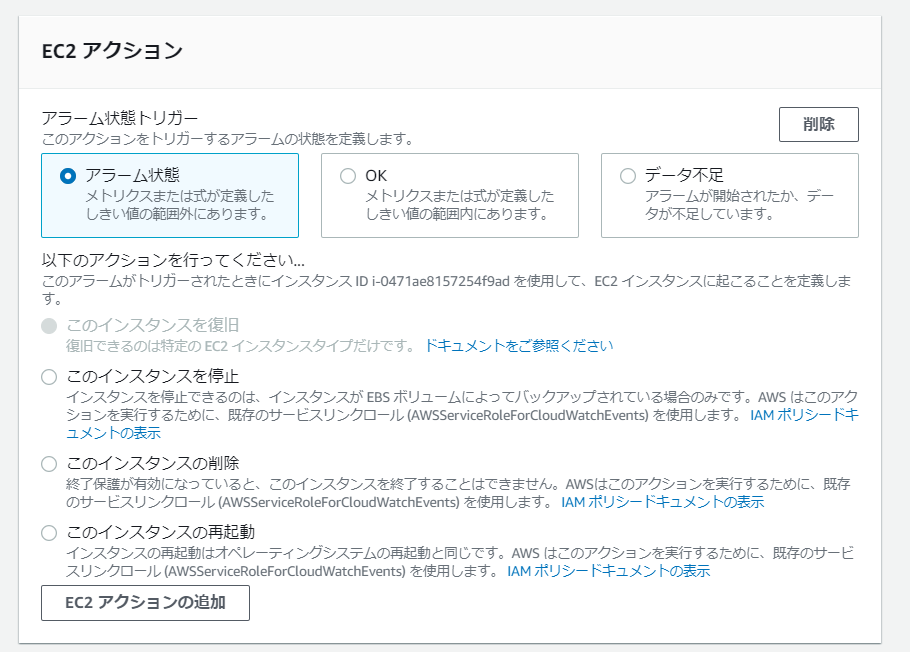
アラーム名を入力
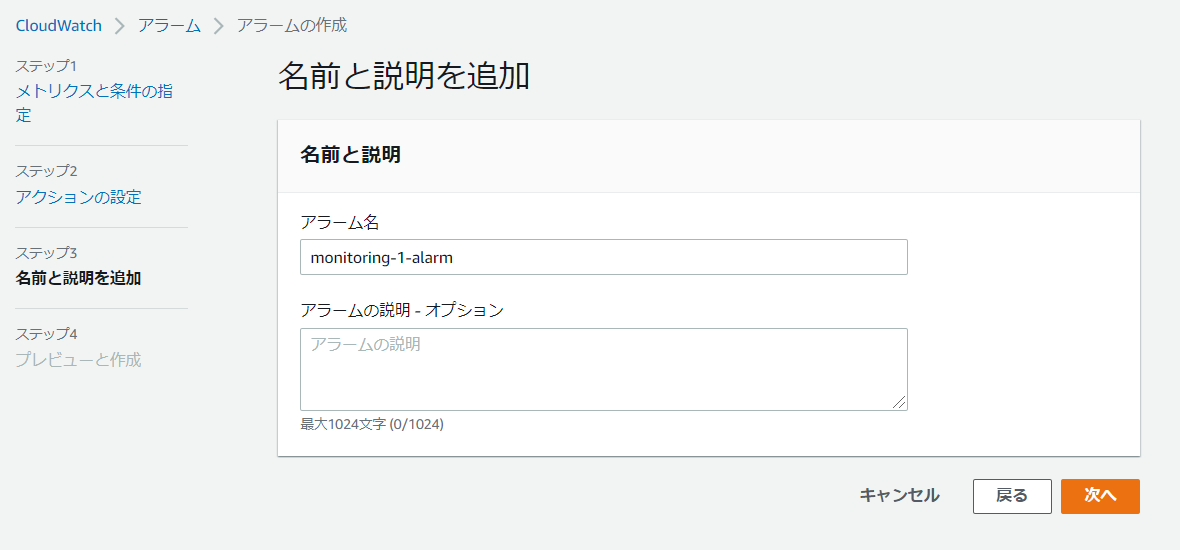
できたー
アラーム作成直後は「データ不足」と表示されるが、データが溜まると状態が変わり「OK」になる
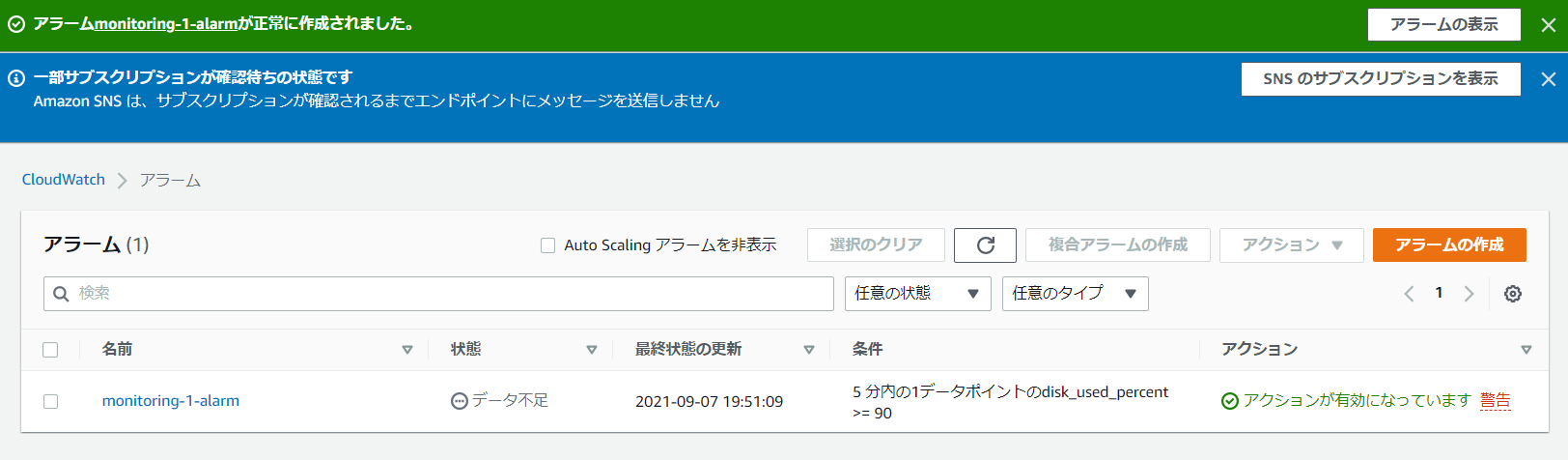
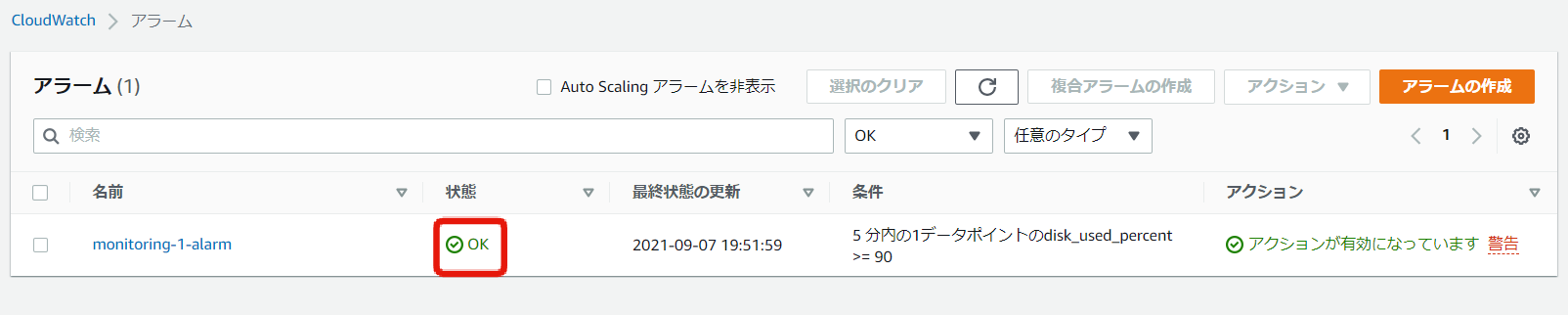
CloudWatch ダッシュボード作成
複数のメトリクスやログを、ひとつの画面に集約できる
新規作成
ウィジェットの追加
線
今回はEC2CPU使用率が見たいので線
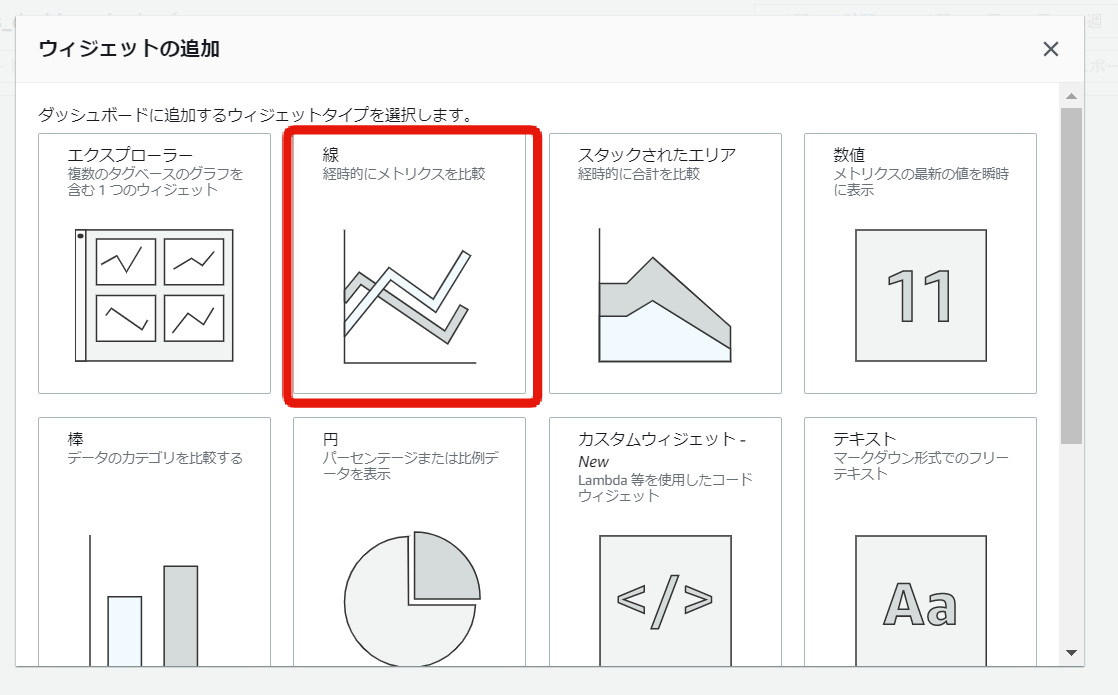
メトリクス選択
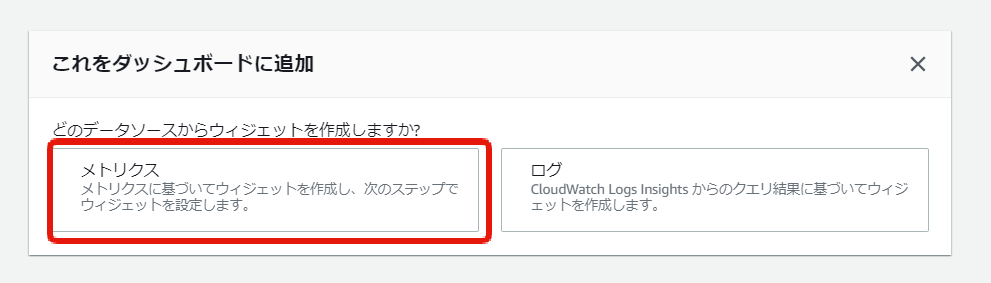
EC2
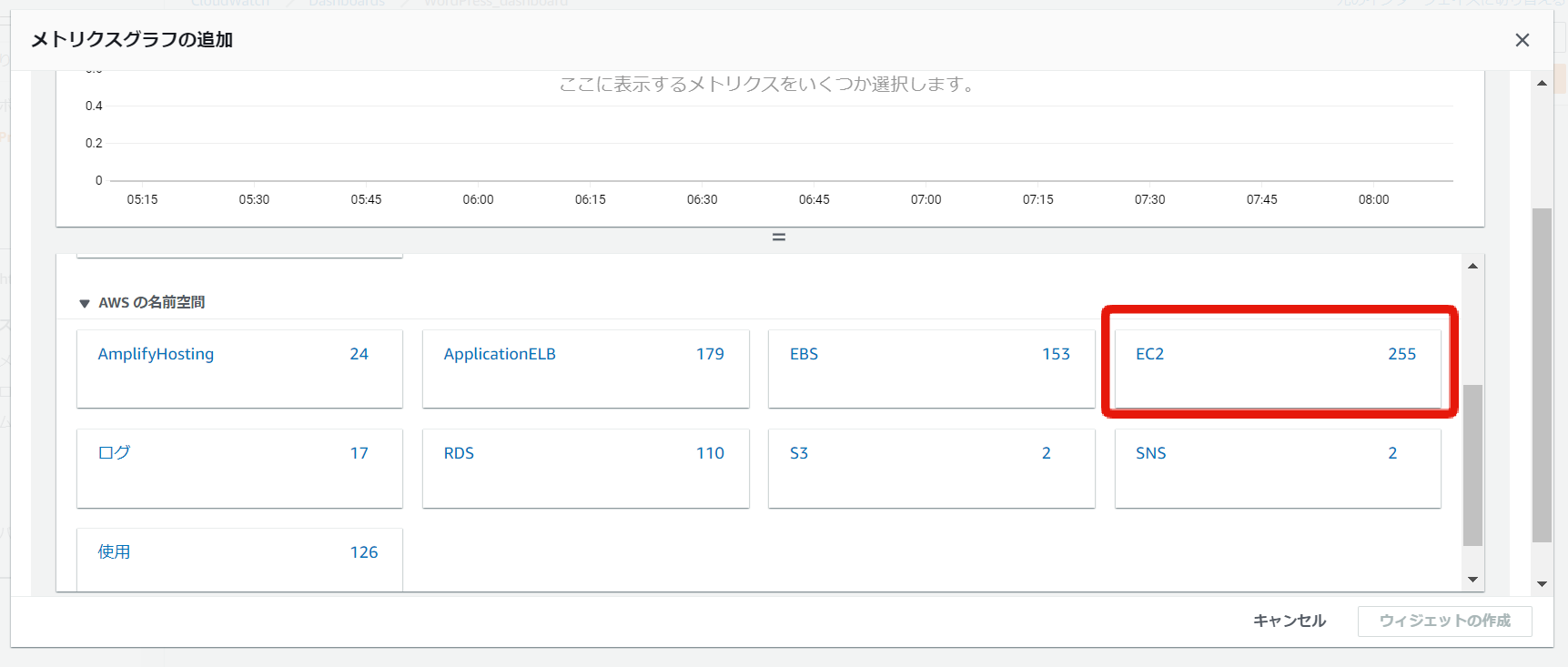
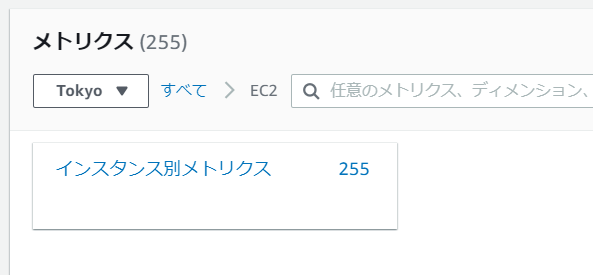
テキストウィジェット
テキスト選択
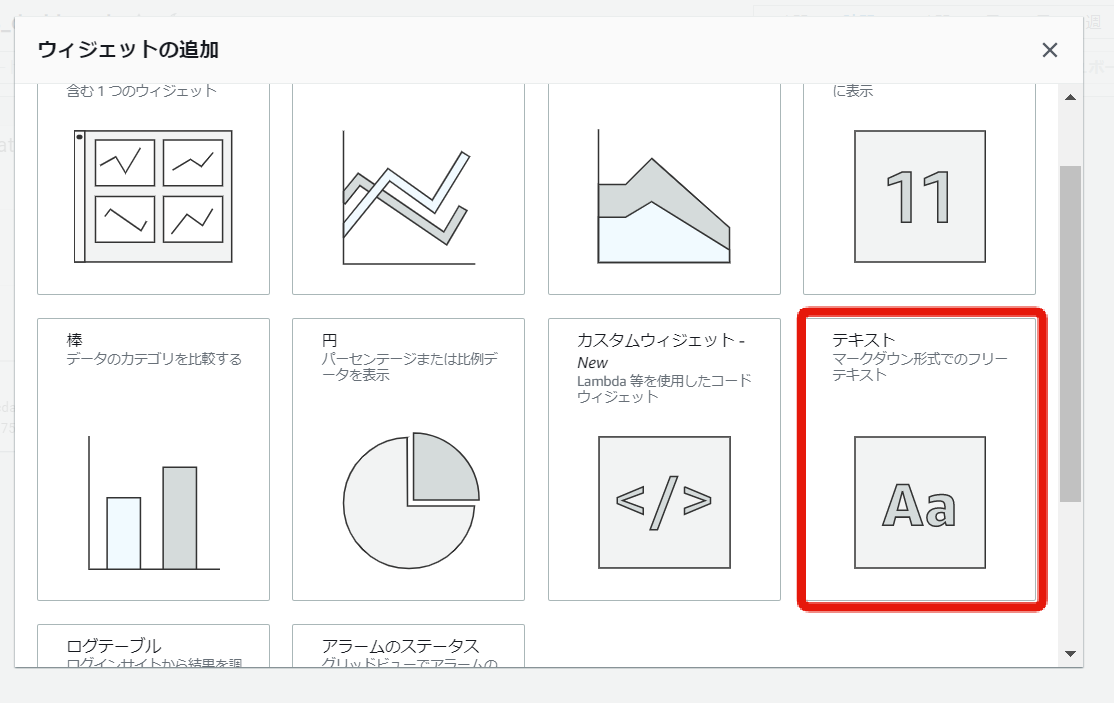
左側のテキストボックスにマークダウン形式で入力する。>ウィジェットの作成
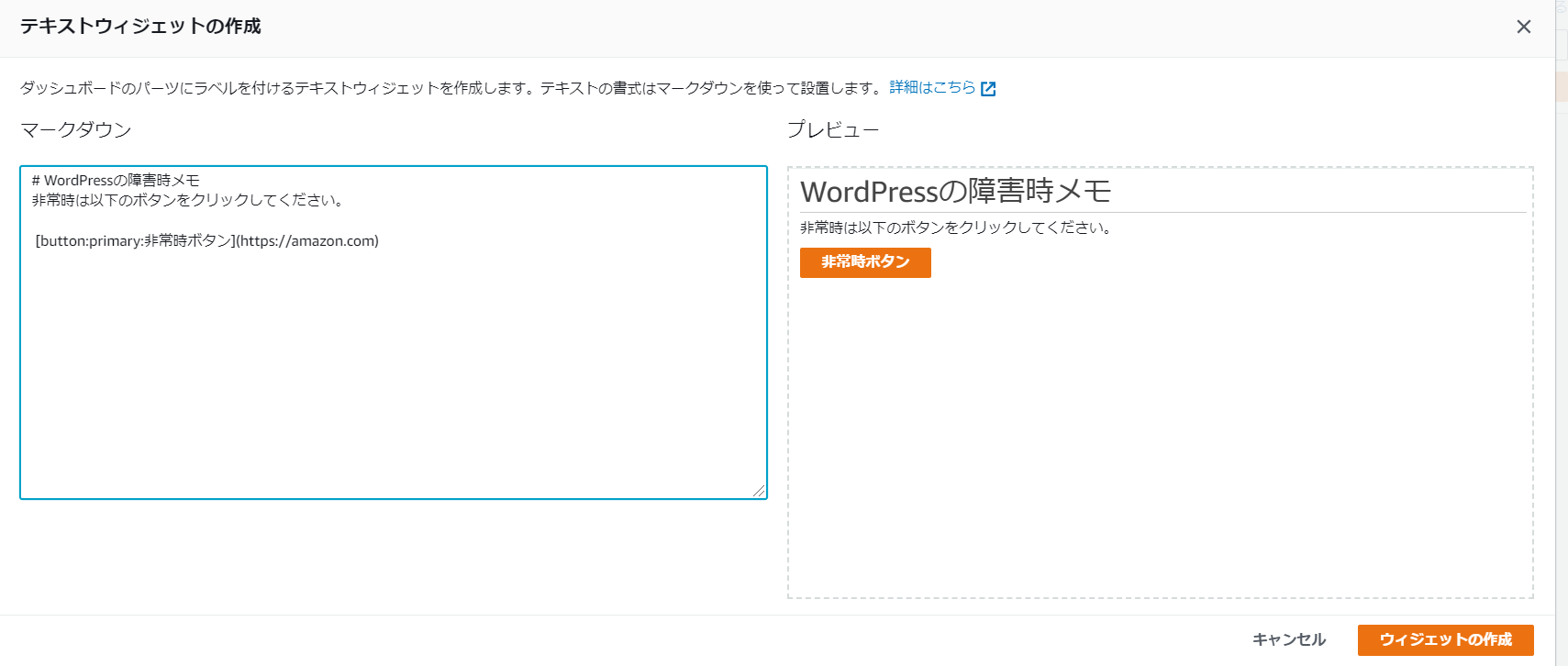
ダッシュボードに作ったテキストウィジェットが追加される。
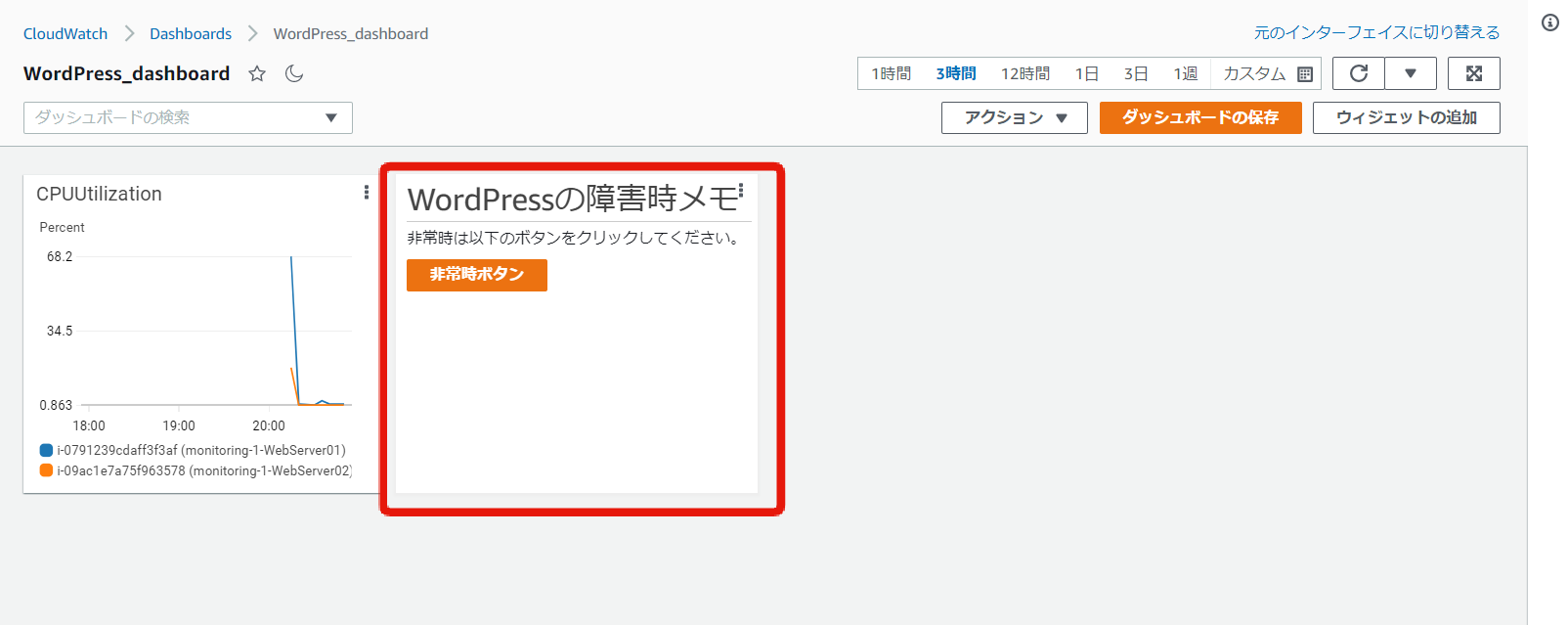
マウスでウィジェットの左下を引っ張ることで、ウィジェット幅の変更が可能
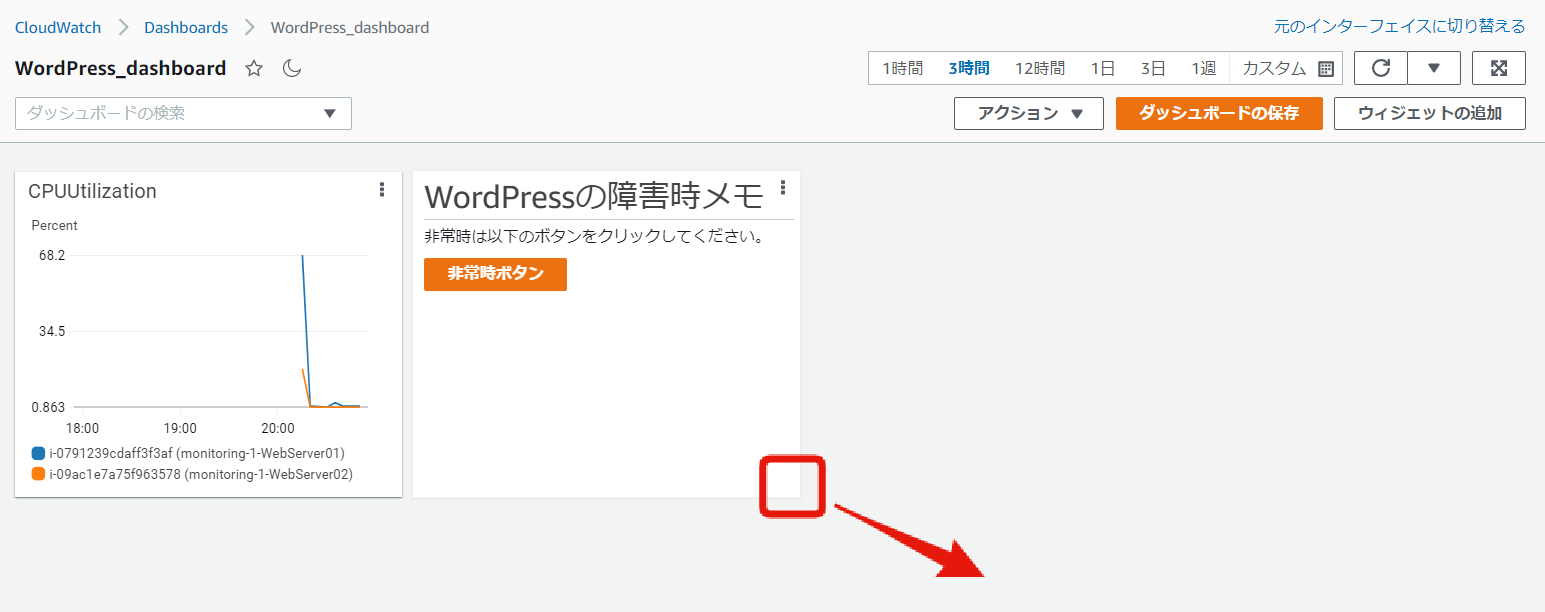
のびる~のびる~
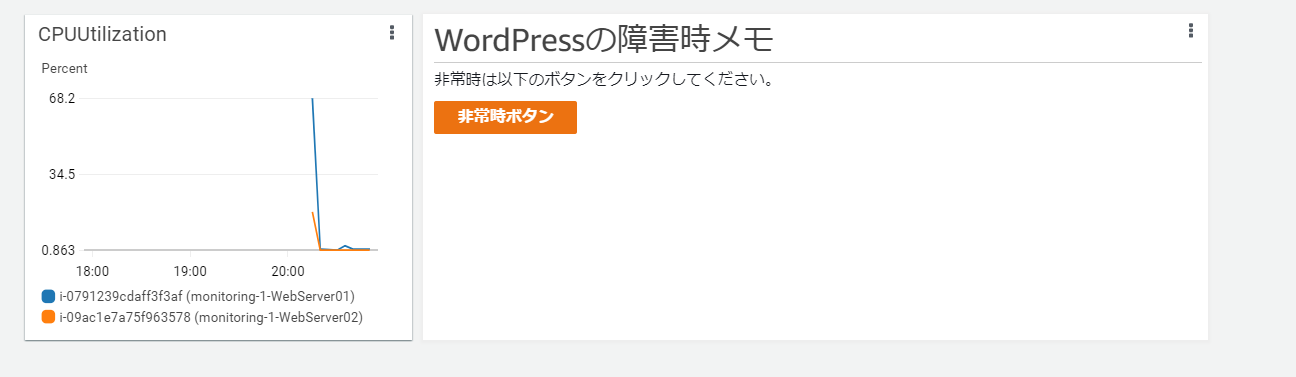
ログテーブル
クエリの実行結果をダッシュボードに追加できる
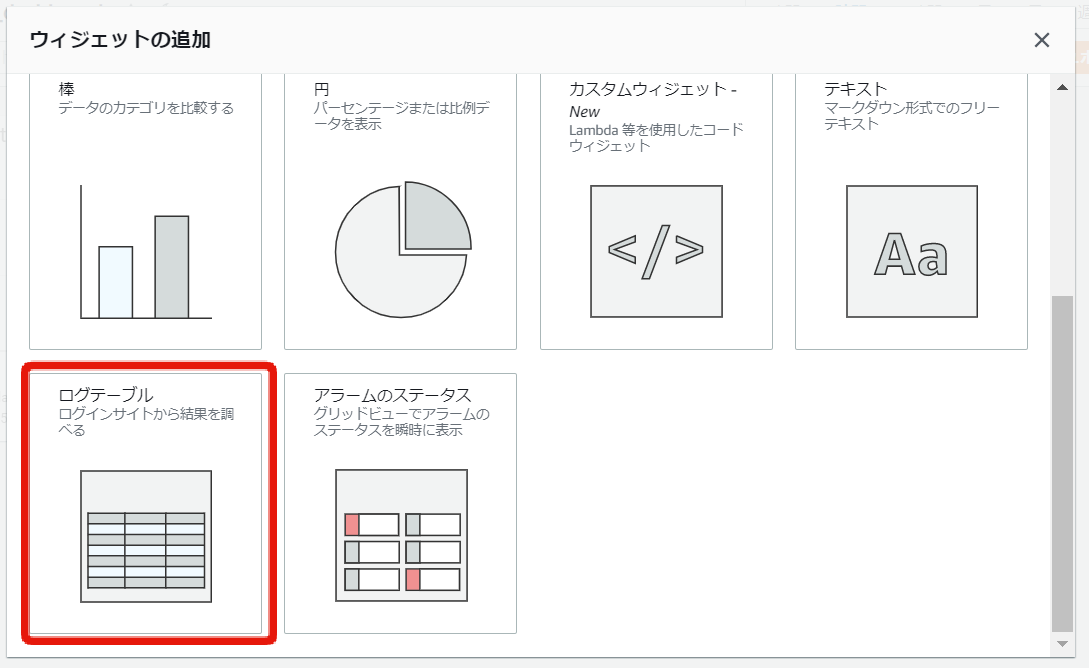
CloudWatch Logs Insights遷移する
任意のロググループを選択して、クエリを設定
ここではwordpress_access_log
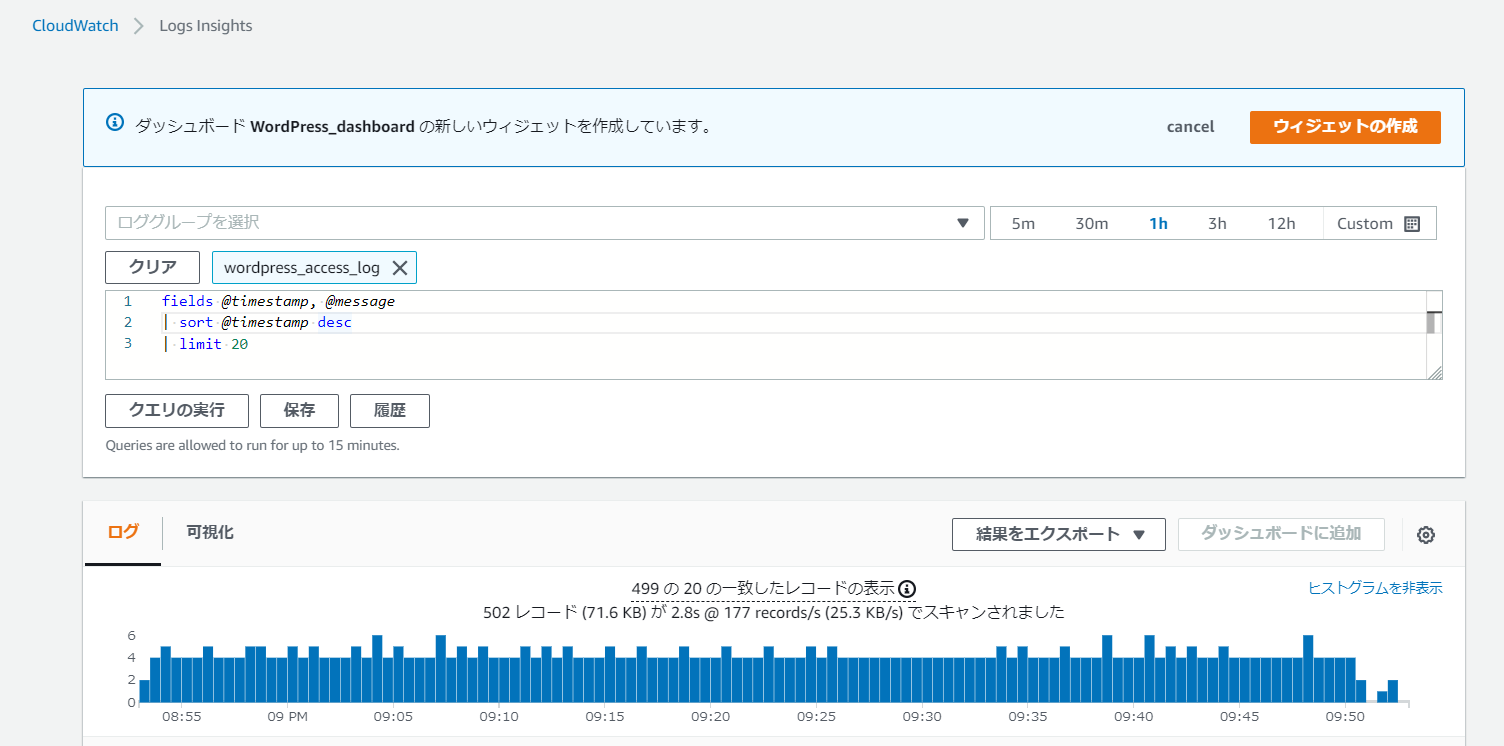
WordPressのロググループがダッシュボードに追加される
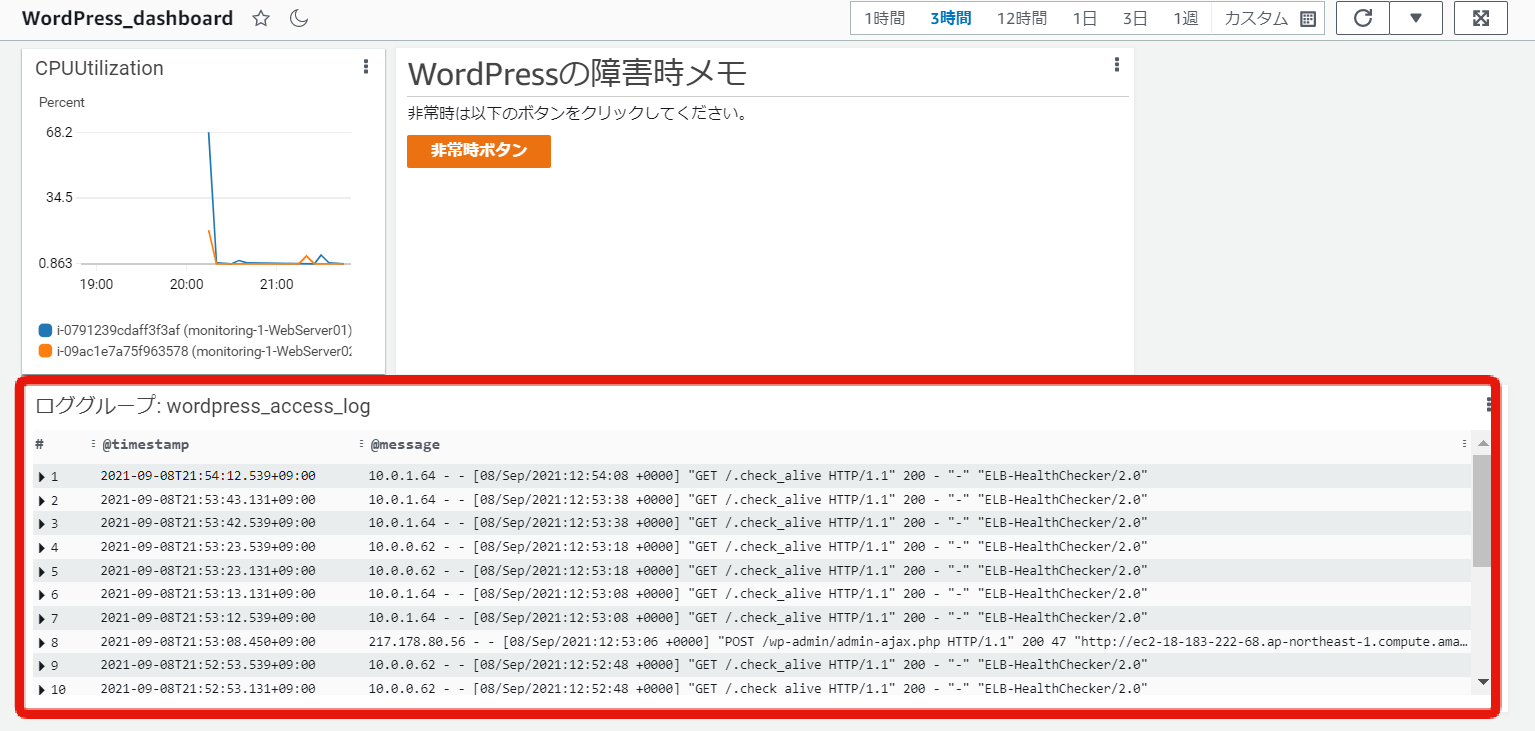
ダッシュボードの保存
Automatic dashboard
CloudWatchがデフォルトで提供しているダッシュボード
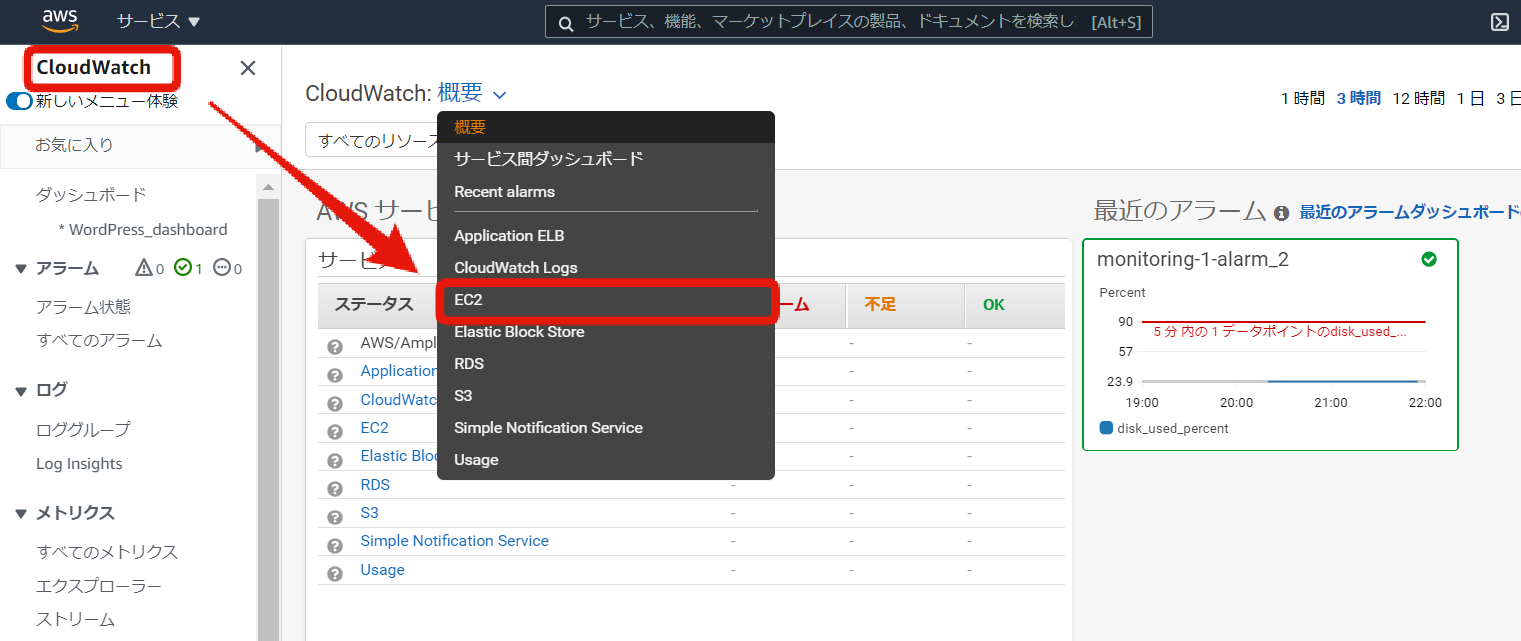
概要からサービスごとのダッシュボードが選択できる
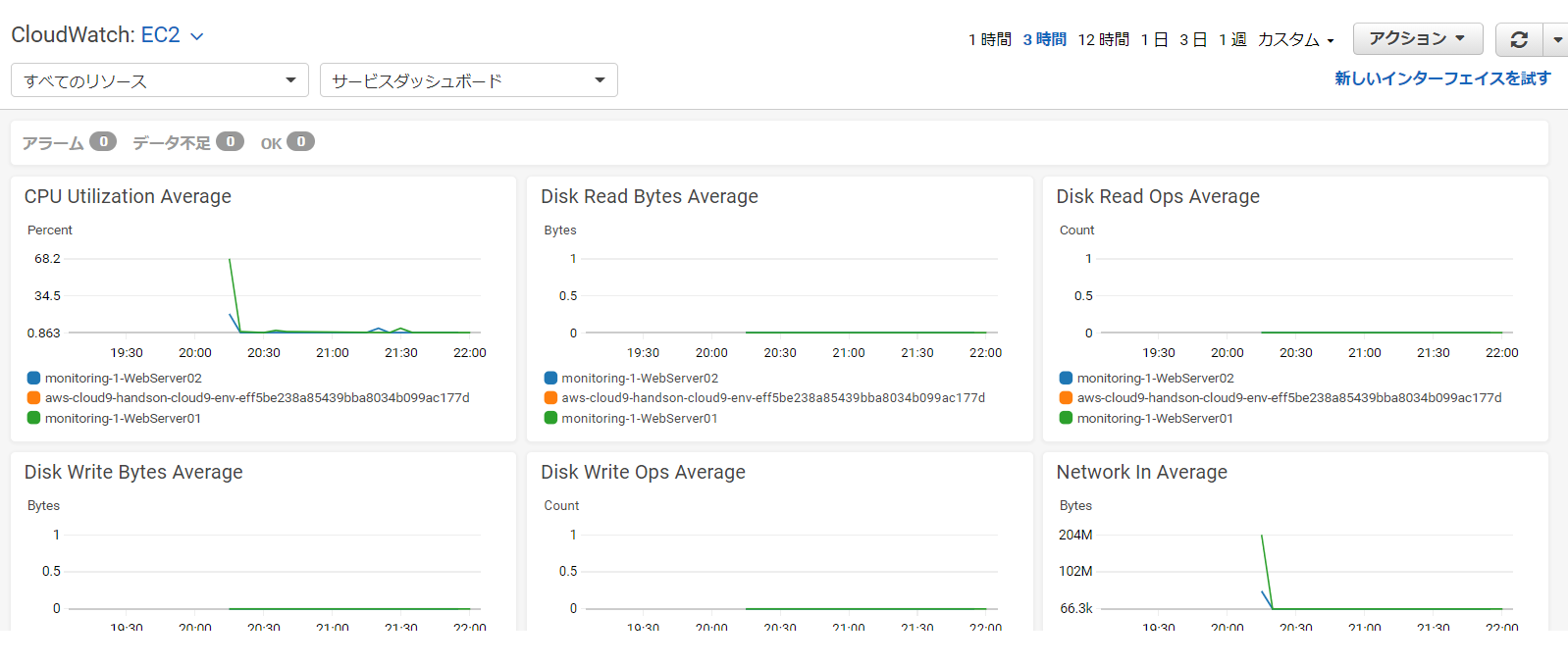
リソースグループの作成
ダッシュボードの表示を条件で絞ることができる
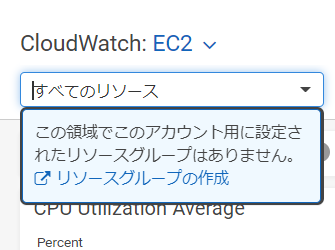
Cfnで管理しているリソース単位で表示したいので、
Cfnスタックベースを選択
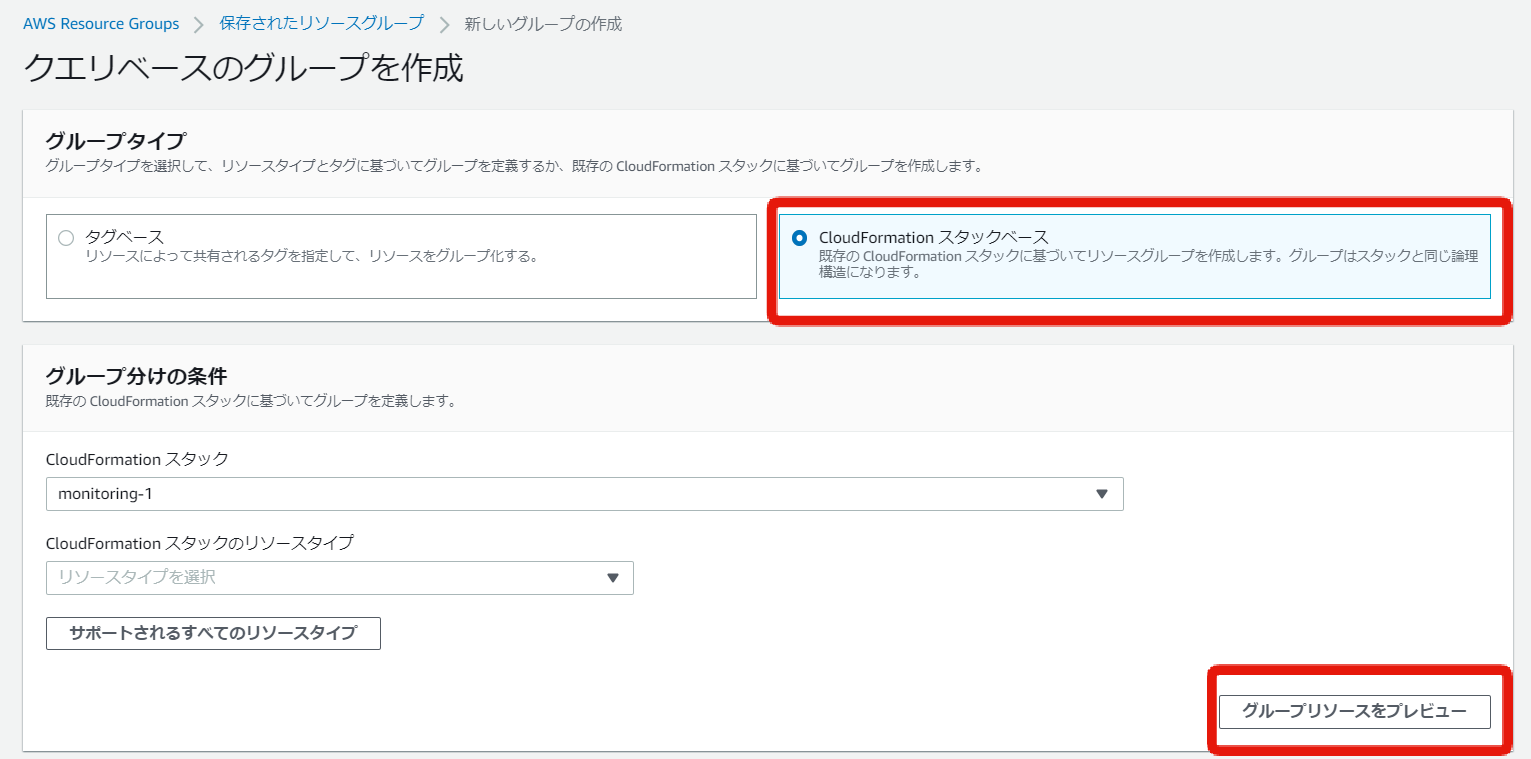
Cfnで作ったリソースたち